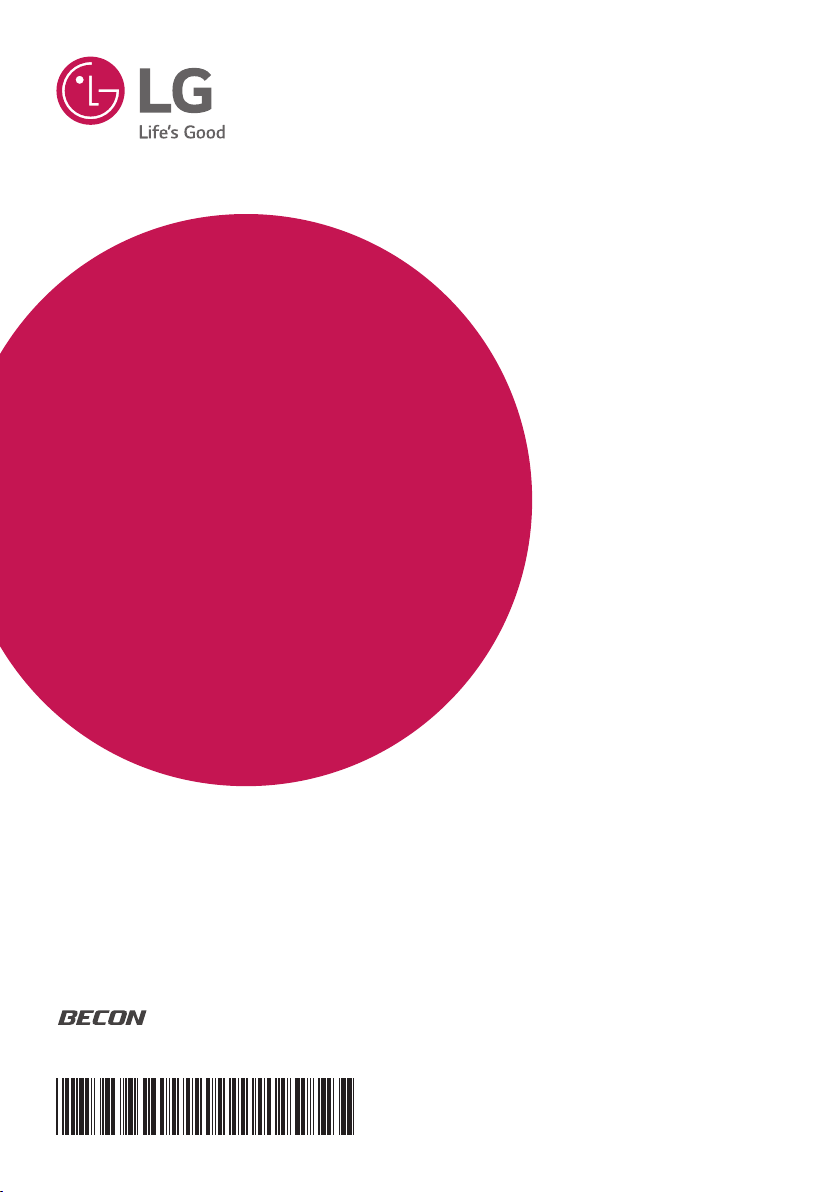
РУКОВОДСТВО ПО УСТАНОВКЕ
И ЭКСПЛУАТАЦИИ
КОНДИЦИОНЕР
Полностью прочтите данное руководство перед установкой изделия.
Работы по установке должны выполняться в соответствии с
государственными стандартами по прокладке электропроводки и
только персоналом, имеющим соответствующее разрешение.
После внимательного прочтения данного руководства по установке
сохраните его для дальнейшего использования в справочных целях.
HVAC manager (AC Manager IV)
PACM4B000
P/NO : MFL68581207
www.lg.com
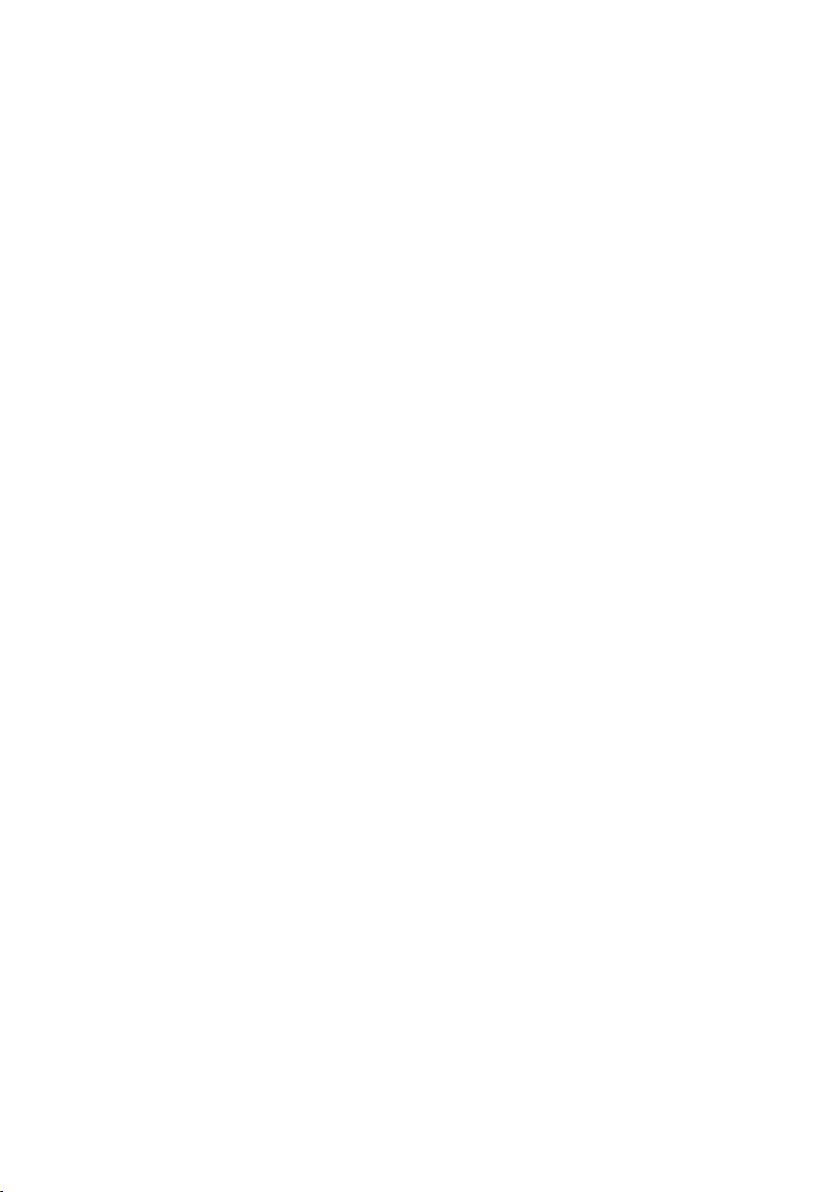
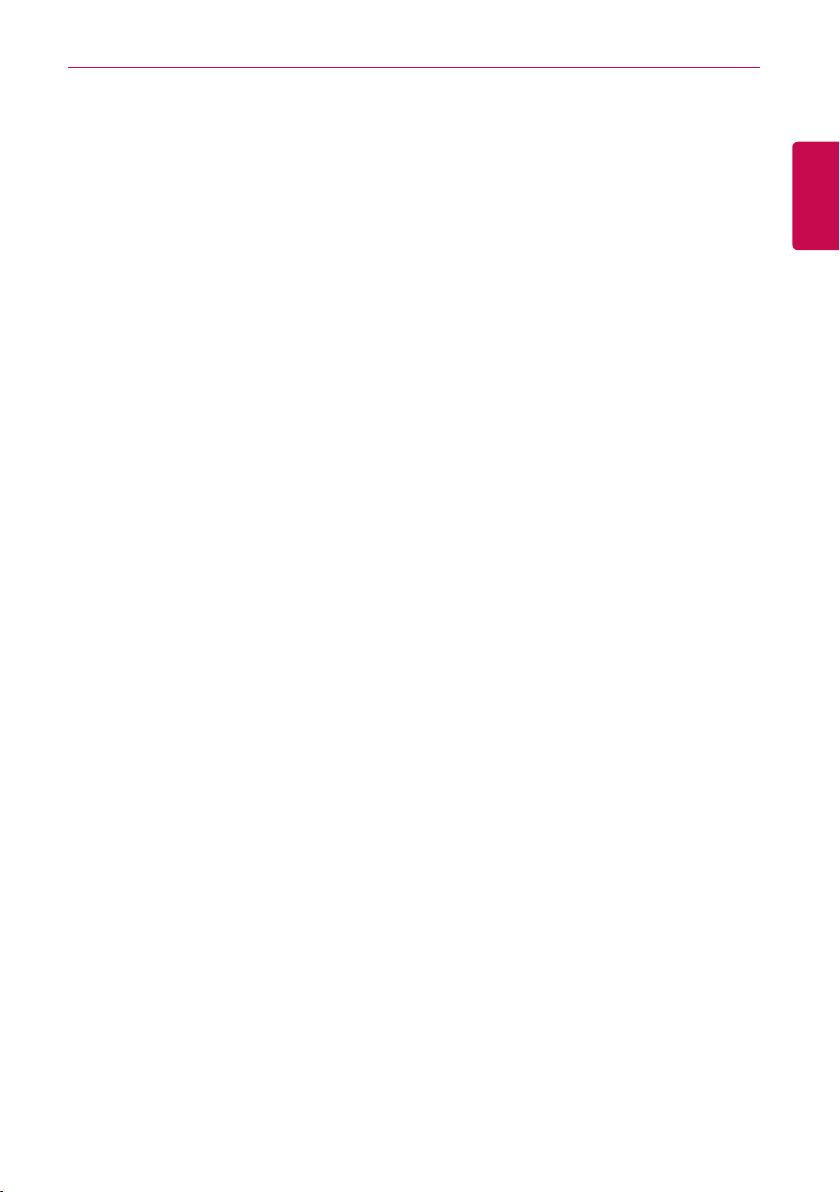
Пояснения
i
Пояснения
Авторские права
Руководство пользователя к программе AC Manager IV защищено международным авторским
правом и законами о защите прав на компьютерные программы. Содержимое упомянутых
здесь Руководства пользователя и программ может использоваться только с разрешения
компании LG Electronics. Использование и копирование содержимого может осуществляться
только в рамках договора с пользователем. Воспроизведение (любыми методами) или
распространение (любыми методами) копий данного Руководства пользователя или любой
его части без предварительного согласия компании LG Electronics запрещено.
Copyright © 2014 LG Electronics. Все права сохраняются.
Зарегистрированные товарные знаки
AC Manager IV — это зарегистрированный товарный знак компании LG Electronics. Все
другие названия продуктов или компаний являются товарными знаками их соответствующих
владельцев и используются исключительно в иллюстративных целях.
РУССКИЙ
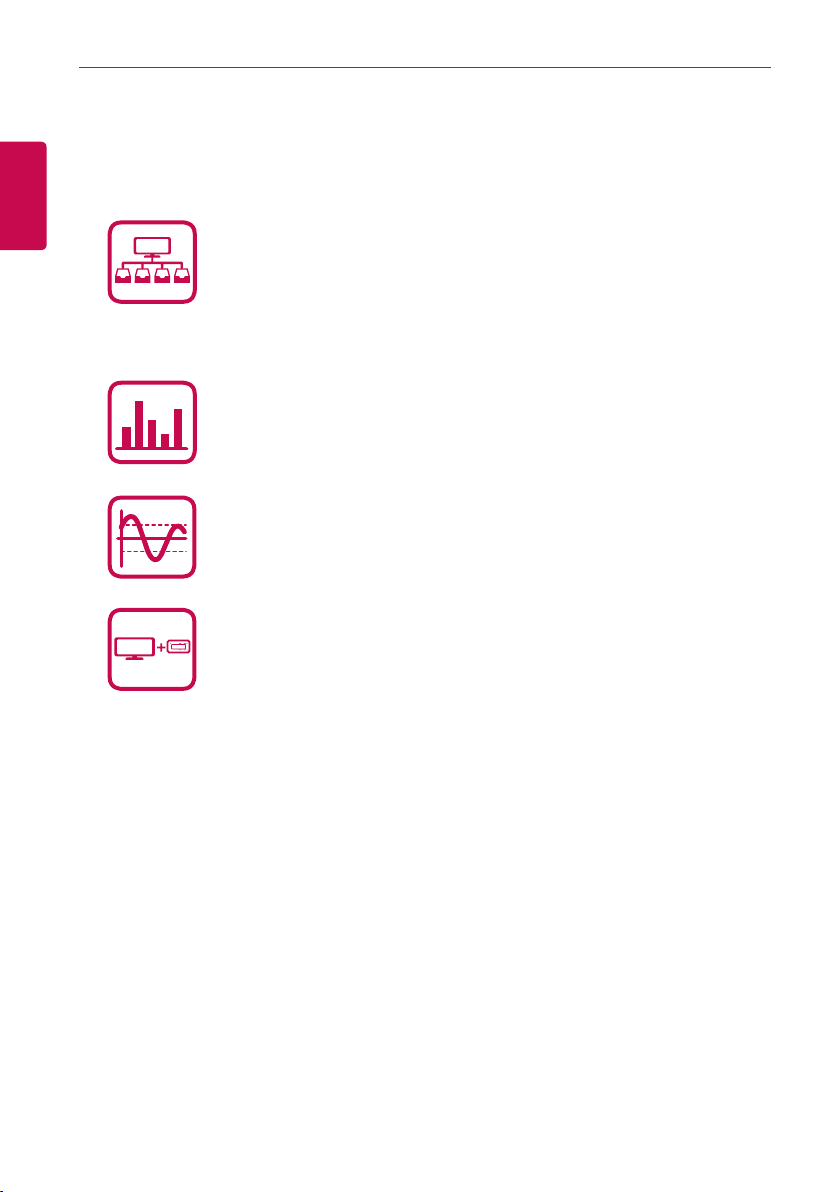
Пояснения
AC Manager IV
ACP
AC Manager IV
ii
Характеристики продукта
РУССКИЙ
AC Manager IV легко интергрируется.
y Встроенная система управлениям устройствами позволяет
контролировать драйверы, пиковое потребление электроэнергии,
выключатели, а так же выполнять контроль по запросу.
y На схеме представлен пример контроля за состоянием устройств.
y Включает/выключает внутренние или нару жные блоки по расписанию.
y Предоставляет статистик у использования внутренних блоков за день,
неделю или месяц.
y Имеется функция для составления отчетов.
Контроль других внешних устройств
y Работает совместно с наружным оборудованием, таким как пожарная
сигнализация, ключи и освещение.
y Возможность подключения к ACP
Эффективный контроль питания
y Отображение статистики потребления питания в каждом помещении, а
также сообщений.
y Данные потребления питания можно сохранять и выводить на печать.
y Возможность контролировать мощность наружного блока
Удобные автоматические режимы
y Переключение между режимами обогрева и охлаждения для
достижения желаемой температуры помещений.
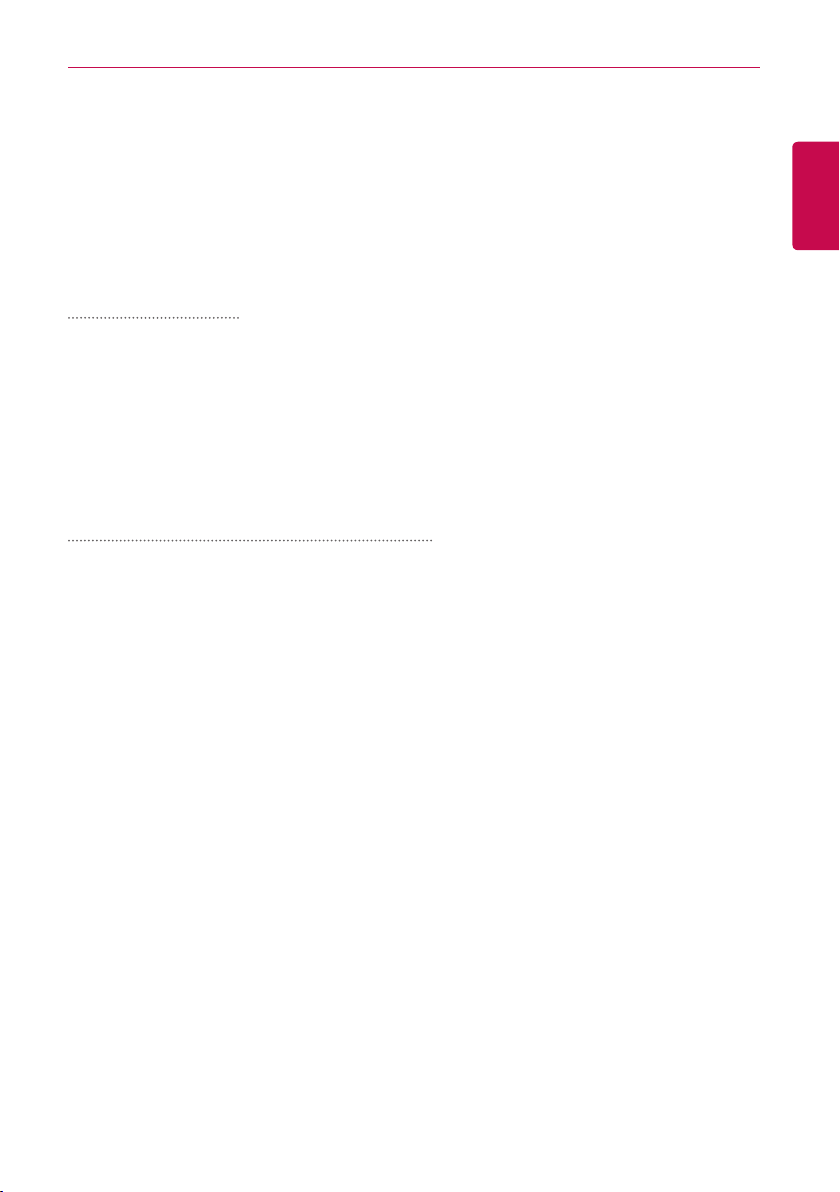
Пояснения
iii
Как пользоваться Руководством пользователя
Прочтите его полностью перед использованием AC Manager IV. Сохраните его в
легкодоступном месте.
Условные обозначения в данном руководстве
Обозначение клавиш
• Клавиши, которые необходимо нажать для выполнения определенных действий в системе
выделены полужирным шрифтом и заключены в угловые скобки (< >).
Например: Клавиша <Esc>
• Комбинации клавиш выделены тем же форматом и включают в себя знак (+).
Например: Клавиша <Ctrl+C>
Условные обозначения программных кнопок
• Кнопки на экране системы выделены полужирным шрифтом и заключены в квадратные
скобки ([ ]).
Например: [OK], [Сохранить]
• Элементы интерфейса, которые отображаются на экране, выделены полужирным
шрифтом.
Например: Пуск, Программы
РУССКИЙ
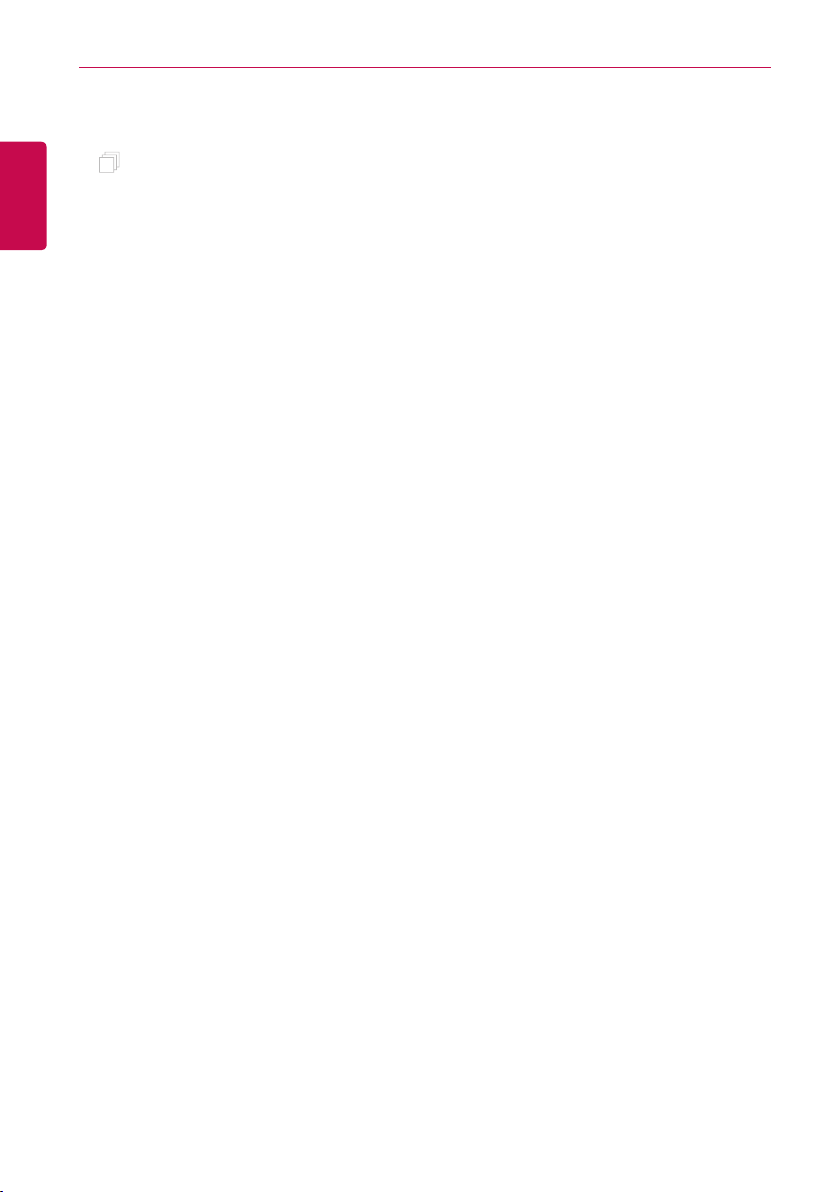
iv
РУССКИЙ
MEMO
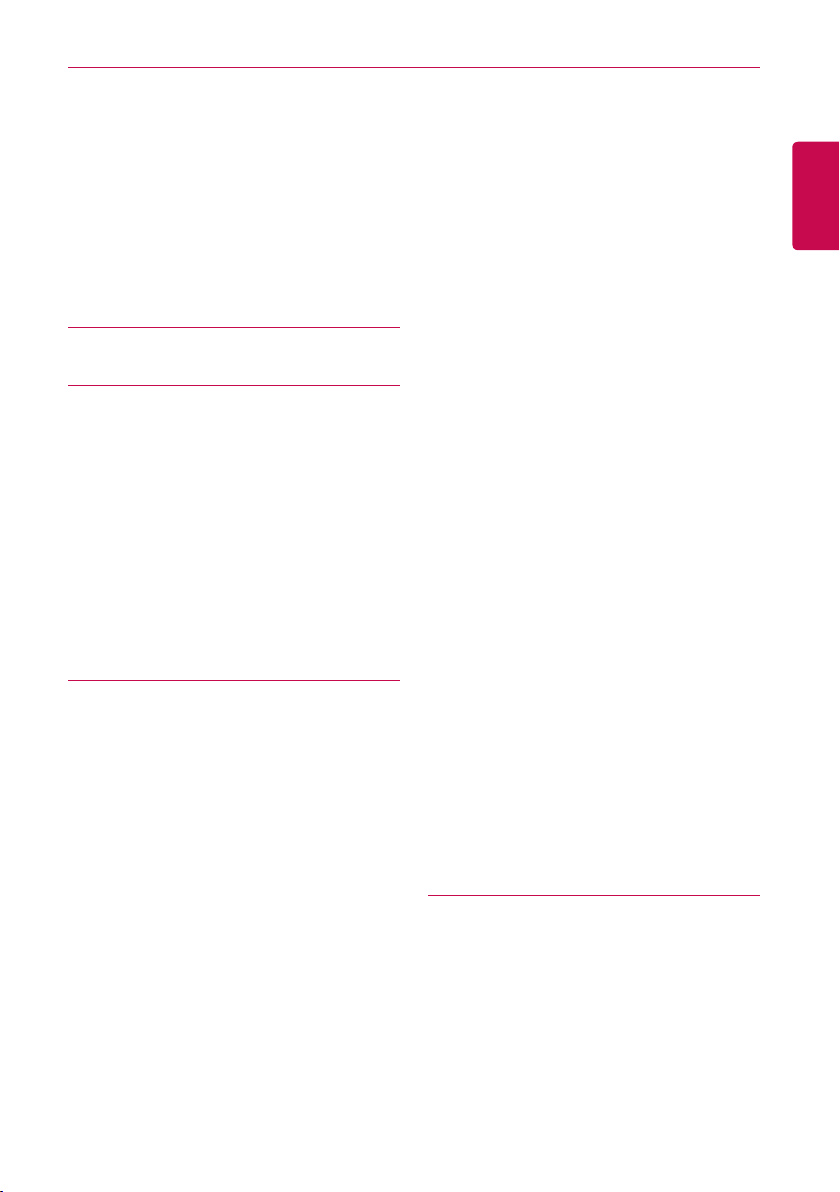
Содержание
v
Содержание
Важные меры
1
предосторожности
Подготовка
3
3 Установка
3 – Компоненты
4 – Рекомендованные спецификации
4 – Установка программы AC Manager IV
18 – Удаление AC Manager IV (Windows 7)
22 Запуск и завершение работы
программы
22 – Запуск программы
24 – Завершение работы программы
Работа с программой
25
25 Главный экран
25 – Конфигурация и функции экрана
27 Контроль
27 – Конфигурация экрана и функции
43 – Управление устройствами
44 – Мониторинг устройств
45 – Изменение плана этажа
47 – Удаление плана этажа
61 Автоматическое управление
61 – Управление с ограничением
максимальной нагрузки
69 – Регулирование по запросу
71 – Ограничение температуры
76 – Автоматическое переключение
81 – Ограничение времени
86 – Конфликт устройств
93 Контроль расхода
электроэнергии
93 – Мощность
95 – Газ
97 – Время работы
99 Отчет
99 – История работы
101 – Состояние установки
102 Контур
102 – Контур наружного блока
103 – Чиллер
104 Настроить
104 – Настройка устройства
121 – Настройки системы
128 – Настройки пользователя
133
Советы
РУССКИЙ
49 Расписание
49 – Показать общее расписание
50 – Создание расписаний
54 – Проверка расписаний
56 – Правка расписаний
59 – Копировать расписание
60 – Удаление расписаний
60 – Просмотр истории
133 Полная диаграмма системы
AC Manager IV
133 – Подключение AC Manager IV к ACP
135 – Подключение AC Manager IV к ACP
136 Контрольный список
проверок перед обращением
в службу поддержки
137 LGE Open Source Software
Notice
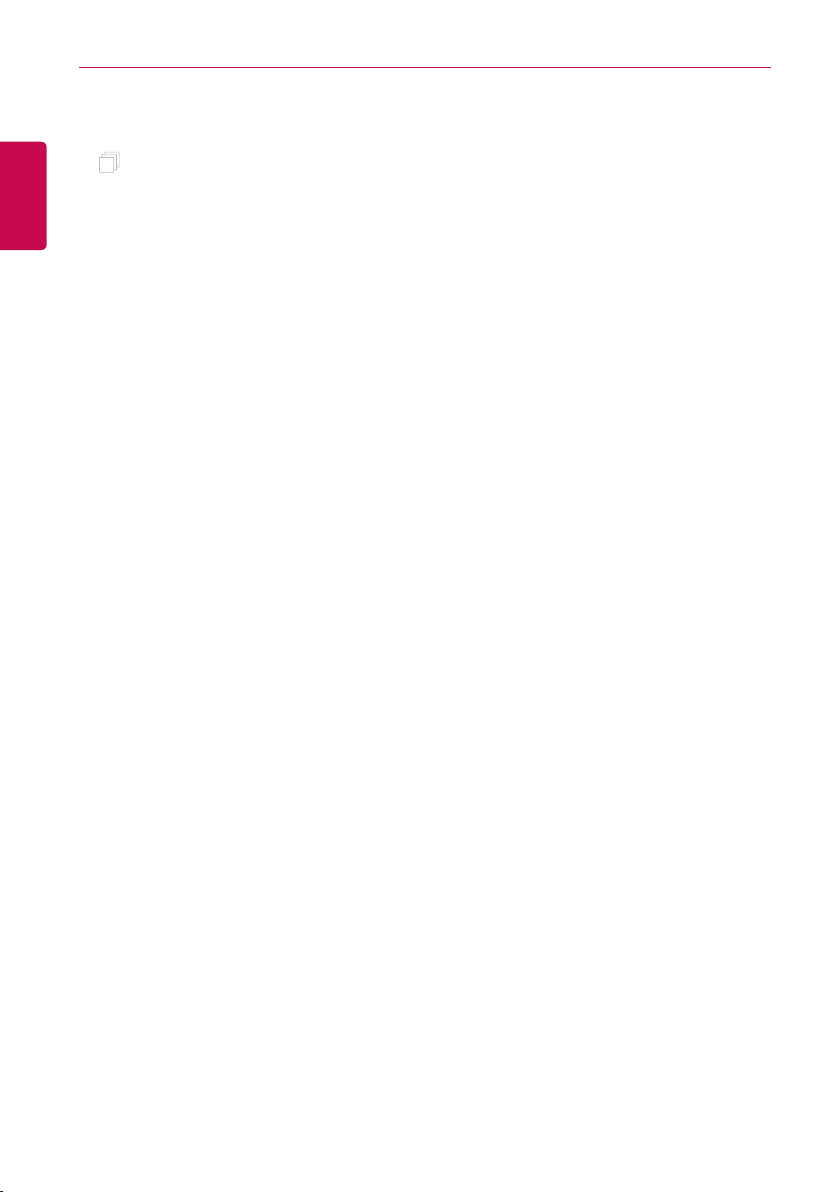
vi
РУССКИЙ
MEMO
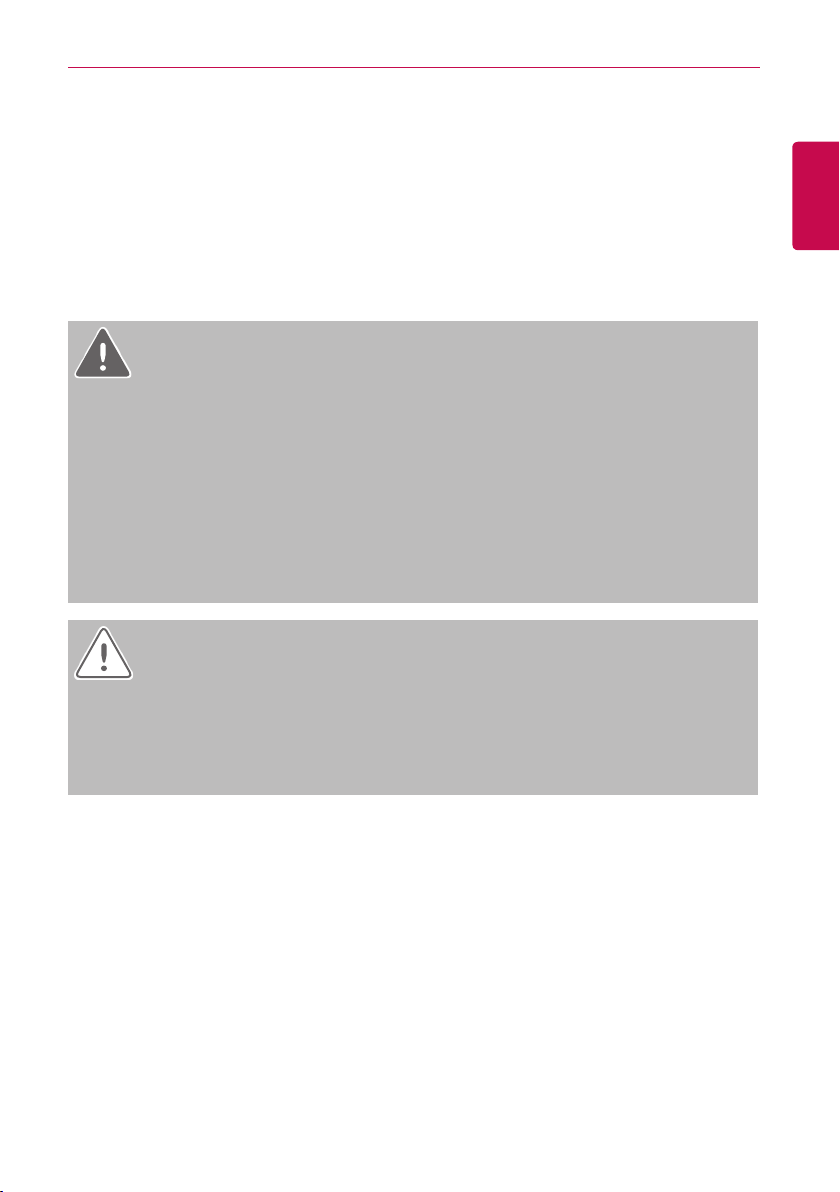
Важные меры предосторожности
1
Важные меры
предосторожности
Важные меры предосторожности, приведенные ниже, должны соблюдаться во избежание
травм пользователя или повреждения оборудования в результате несчастных случаев,
равно как и для прод ления срока службы последнего.
ВНИМАНИЕ
Невыполнение инструкций может привести к травме или смерти.
Храните ключ блокировки в недоступном для детей месте. Если ребенок случайно его
y
проглотит, немедленно обратитесь к врачу.
Во избежание поражения электрическим током или возгорания не подвергайте ключ
y
блокировки воздействию воды или влаги.
Не разбирайте ключ блокировки сами, поскольку это может привести к поражению
y
электрическим током.
Не используйте поврежденный ключ блокировки, поскольку это может привести к травме или
y
смерти.
ВНИМАНИЕ
Невыполнение инструкций может привести к травме или повреждению
собственности.
РУССКИЙ
Ключ блокировки может стать причиной травмы рук. Будьте осторожны при работе с ним.
y
Никогда не извлекайте ключ блокировки во время работы программы AC Manager IV.
y
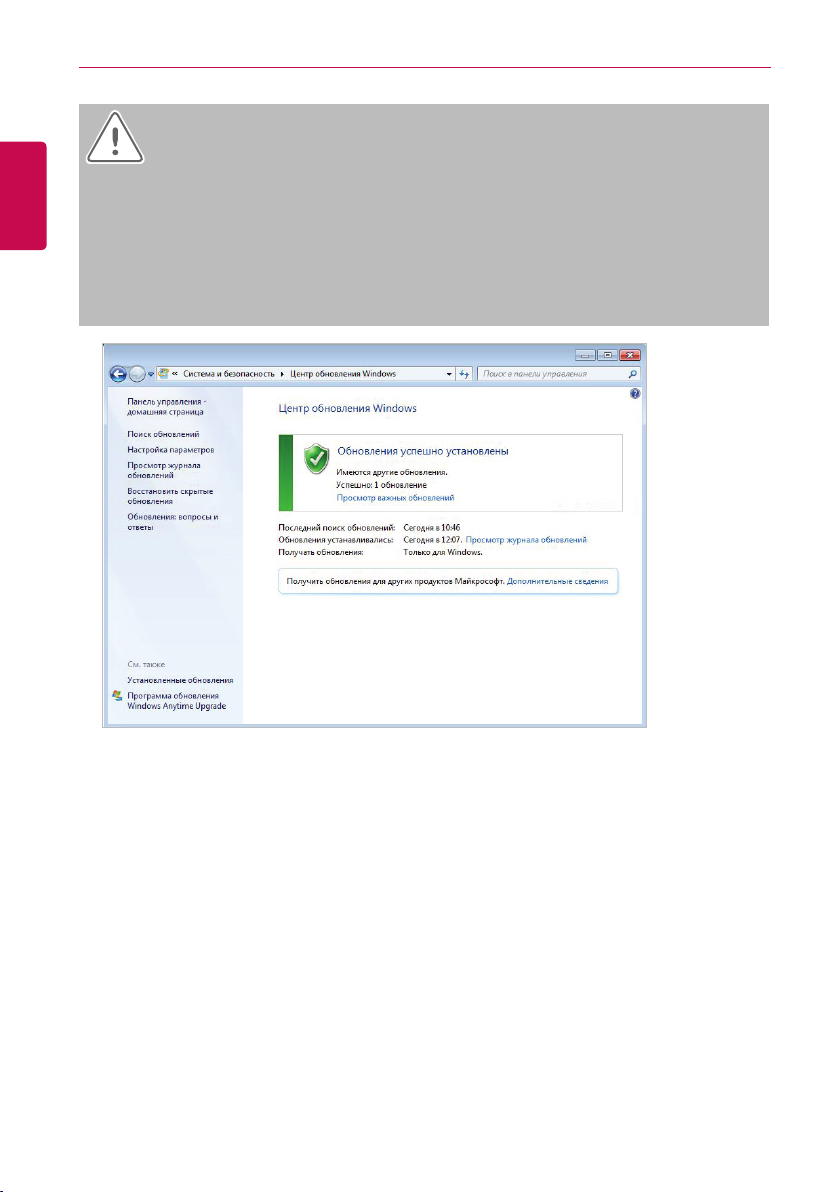
Важные меры предосторожности
2
РУССКИЙ
ВНИМАНИЕ
Чтобы предотвратить ошибку установки, пожалуйста, проверьте состояние
вашего компьютера Windows.
Если во время обновления Windows, запустится диспетчер AC Manager IV, произойдет
y
ошибка, после чего выполнить установку будет уже невозможно.
Как выполнить проверку: Пуск > Панель управления > Система и безопасность > Центр
y
обновления Windows
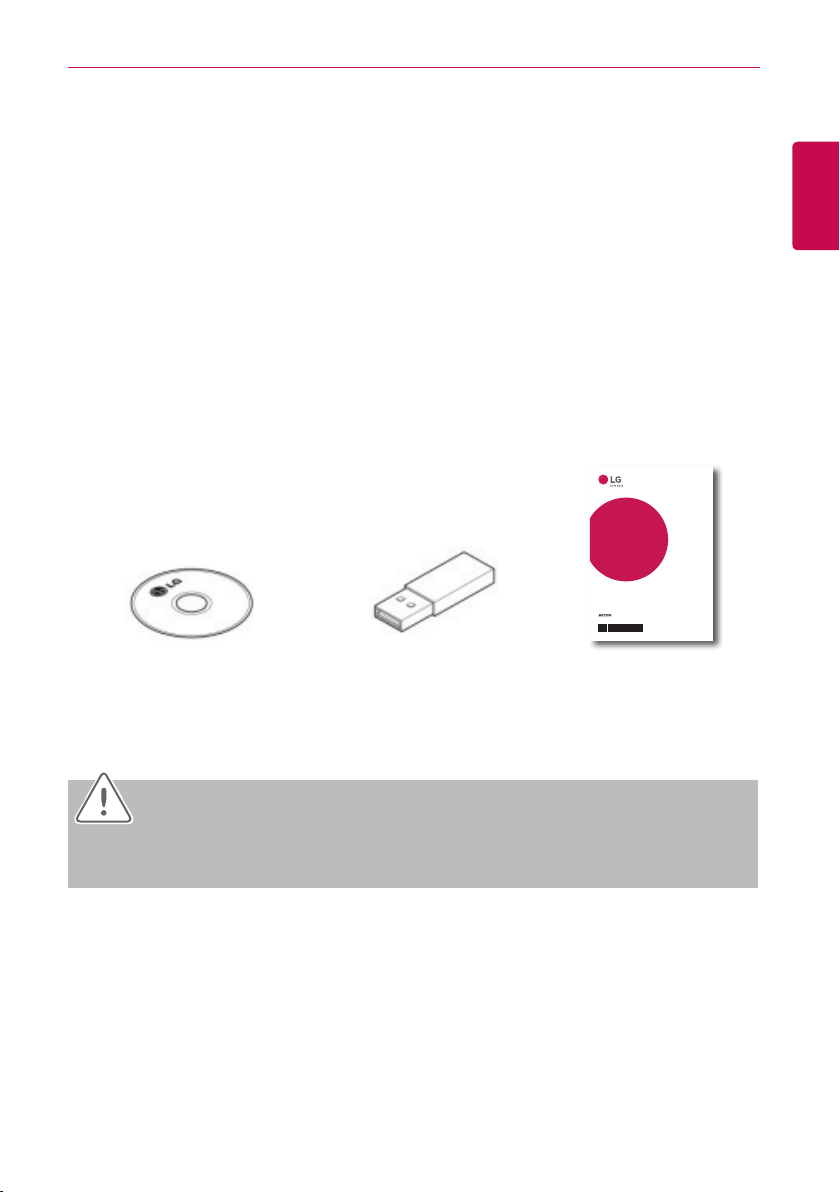
Подготовка
P/NO : MFL68581207
PACM4B000
www.lg.com
Полностью прочтите данное руководство перед установкой изделия.
Работы по установке должны выполняться в соответствии с
государственными стандартами по прокладке электропроводки и
только персоналом, имеющим соответствующее разрешение.
После внимательного прочтения данного руководства по установке
сохраните его для дальнейшего использования в справочных целях.
РУКОВОДСТВО ПО УСТАНОВКЕ
И ЭКСПЛУАТАЦИИ
КОНДИЦИОНЕР
HVAC manager (AC Manager IV)
3
Подготовка
В этом разделе представлены основные сведения по подготовке AC Manager IV к работе.
Установка
В данном разделе привод ятся действия по подготовке и непосредственной установке
программы AC Manager IV.
Компоненты
Комплект поставки программы AC Manager IV включает в себя следующей компоненты,
представленные на рисунке. Откройте упаковку с программой AC Manager IV и проверьте
наличие всех компонентов.
AC Manager IV Установочный
DVD-диск
(Руководство
пользователя)
USB-ключ аутентификации
(Апппаратный ключ блокировки)
Краткое руководство
РУССКИЙ
ВНИМАНИЕ
Компания не несет ответственности за проблемы, вызванные использованием продуктов
сторонних производителей. Воздержитесь от использования других продуктов.
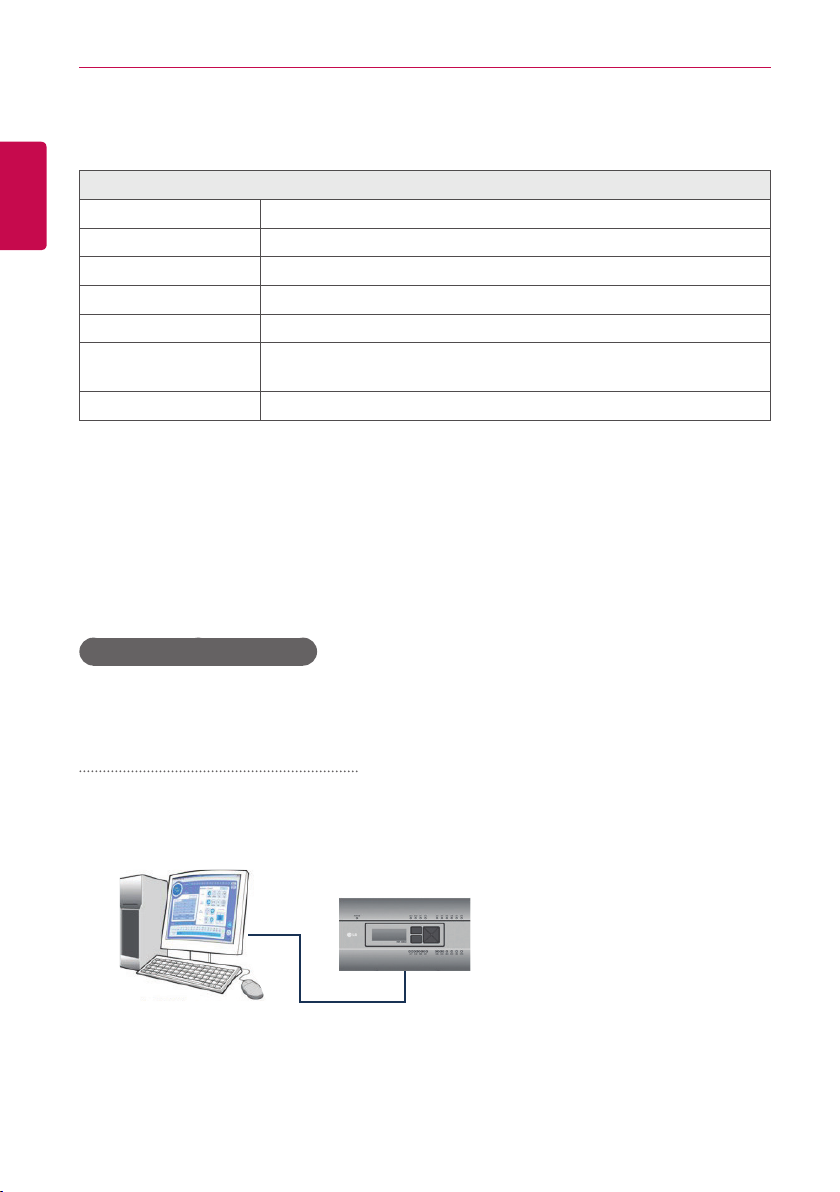
Подготовка
4
Рекомендованные спецификации
РУССКИЙ
Здесь приведены рекомендованные спецификации для AC Manager IV.
Оборудование
Процессор Dual Core 2,4 ГГц или более быстрый
Системная память 4 ГБ или более
Жесткий диск 100 ГБ или более
ОС Windows XP/7/8/8.1
Разрешение 1280 x 1024 или выше
Рекомендованный
графический адаптер
ACP Версия ACP 1.1.4p или более поздняя
VGA: Д ля NVidia — Geforce или более новый. Для ATI — Radeon
или более новый.
Установка программы AC Manager IV
Программу AC Manager IV следует устанавливать в соответствии с описанной здесь
процедурой.
Установка оборудования
↓
Установка программы AC Manager IV (Клиент/Сервер)
Установка оборудования
В данном разделе приводится процесс подключения компьютера к ACP д ля использования
AC Manager IV.
Подключение AC Manager IV к ACP
Для установки AC Manager IV на компьютер и подключения к нему ACP выполните
следующие действия.
1.
Подсоедините кросс-кабель Ethernet к разъему Ethernet на ACP.
ACP
AC Manager IV
Локальная сеть (Кросс-кабель)
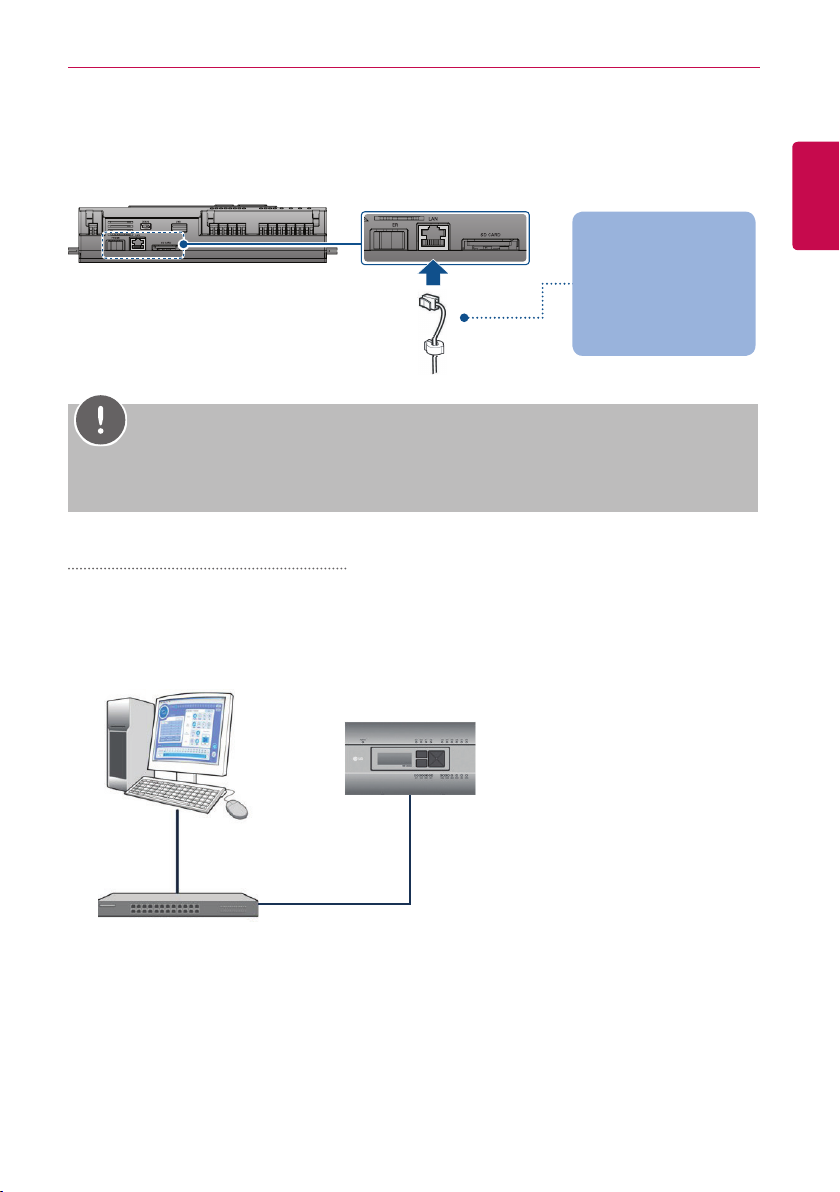
Подготовка
2.
Подсоедините другой конец кросс-кабеля Ethernet к разъему Ethernet на компьютере.
• Кросс-кабель Ethernet следует использовать только при подключения компьютера (с
программой AC Manager IV) к ACP без использования концентратора. Разъем Ethernet ACP
расположен на панели устройства, как показано на рисунке.
C o n n e c t w i t h t h e h u b
Direct Cable
Connect directly with
the computer where AC
Manager IV is installed
Cross Cable
ПРИМЕЧАНИЯ
Перед подключением кабеля Ethernet проверьте, является ли он прямым или кроссированным.
Для этого воспользуйтесь тестером локальной сети.
Подключение AC Manager IV к ACP
Для подключения компьютера с программой AC Manager IV к нескольким ACP посредством
концентратора, выполните указанные ниже действия.
1.
Подк лючите каждый ACP к концентратору стандартным кабалем Ethernet.
5
РУССКИЙ
AC Manager IV
Концентратор
ACP
Локальная сеть
(Прямой кабель)
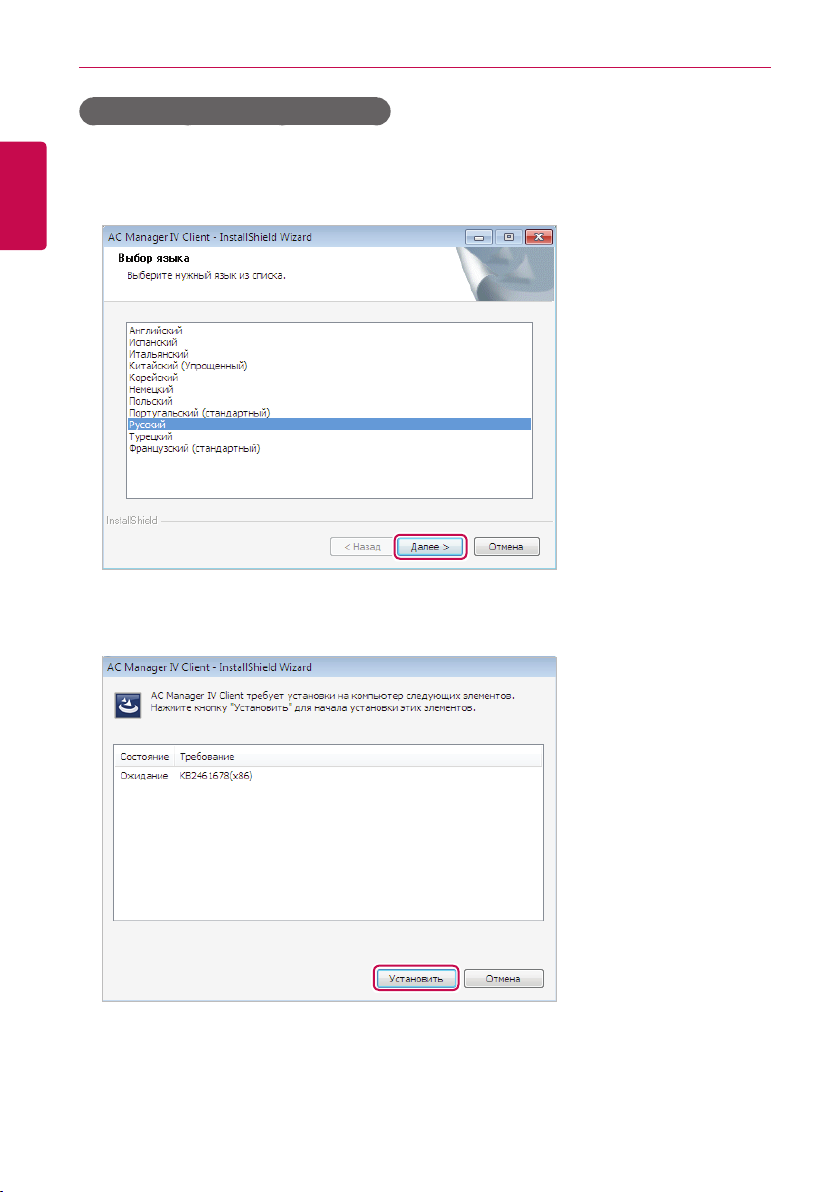
Подготовка
6
Установка AC Manager IV (Клиент)
РУССКИЙ
В этом разделе описывается установка программы AC Manager IV (Клиент).
1.
Дважды щелкните файл установки.
2.
Выберите язык установки и нажмите кнопку [Далее>].
3.
На экране установки компонентов нажмите кнопк у [Установить].
• Начнется установка необходимых компонентов.

Подготовка
• После установки необходимых компонентов программа установки клиента AC Manager IV
выполнит подготовку мастера установки. Подождите.
4.
Когда откроется окно мастера установки клиентской программы AC Manager IV, нажмите [Далее >].
7
РУССКИЙ
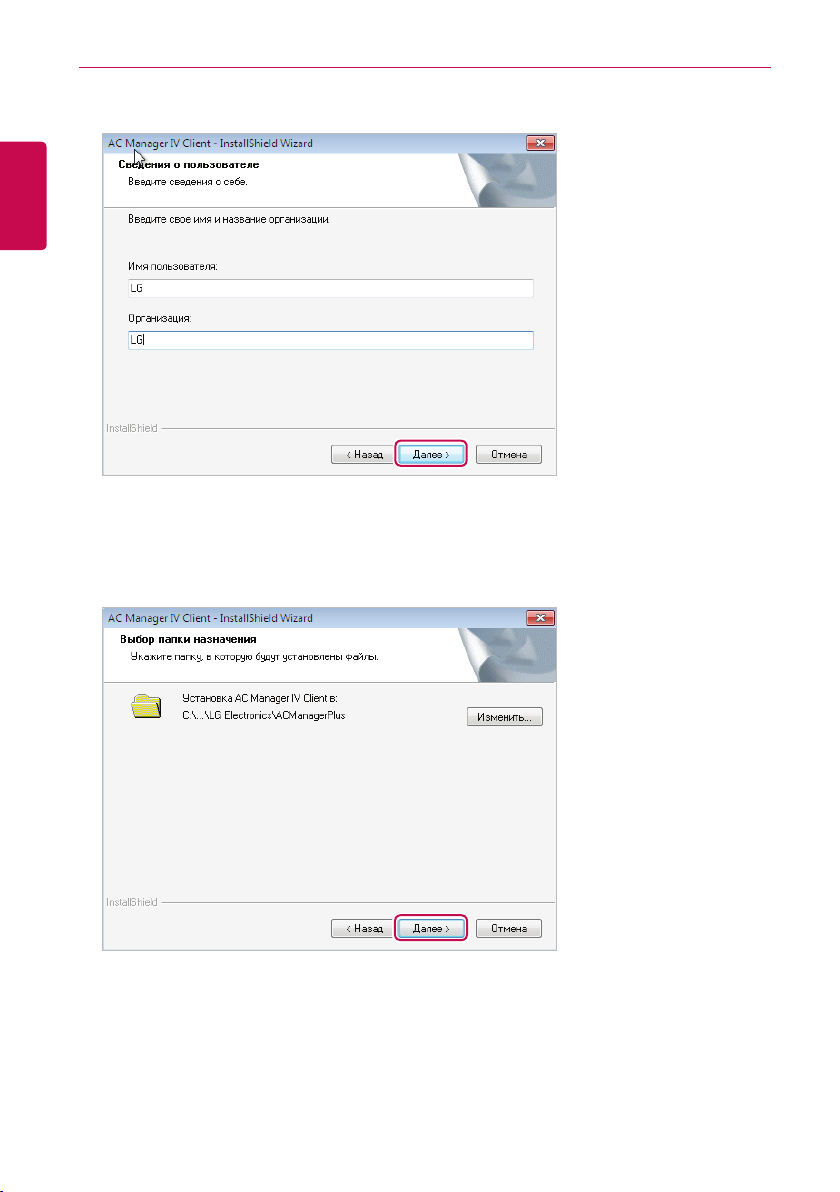
Подготовка
8
5.
РУССКИЙ
6.
Введите данные пользователя и нажмите кнопку [Далее >].
Для установки клиентской программы AC Manager IV в директорию по умолчанию нажмите
[Далее >].
• Для установки программы в другое место, нажмите [Изменять...] и укажите путь к папке
установки.
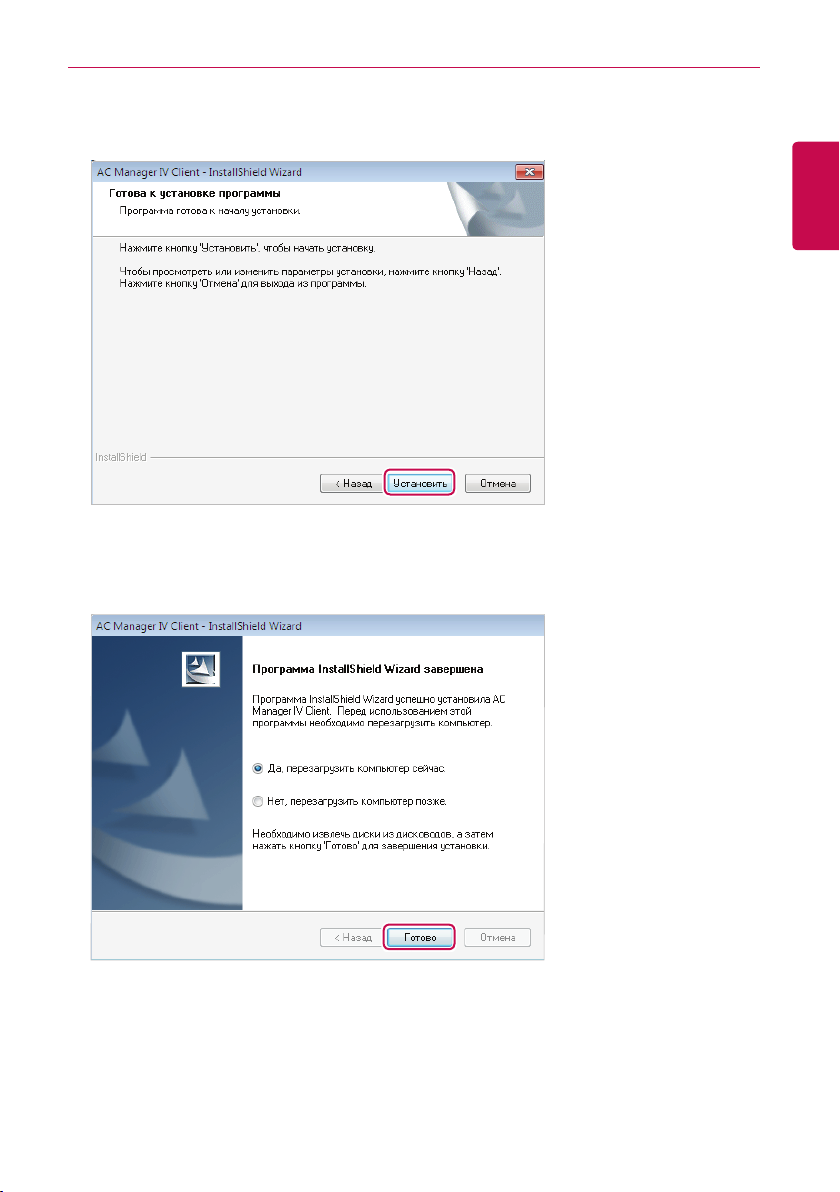
7.
Чтобы начать установку на жмите [установить].
• Прогармма Клиента AC Manager IV теперь установлена.
8.
Чтобы перезапустить программу, щелкните "Да, перезагрузить компьютер сейчас." и
нажмите кнопку [Готово].
• Установка программы завершена.
Подготовка
9
РУССКИЙ
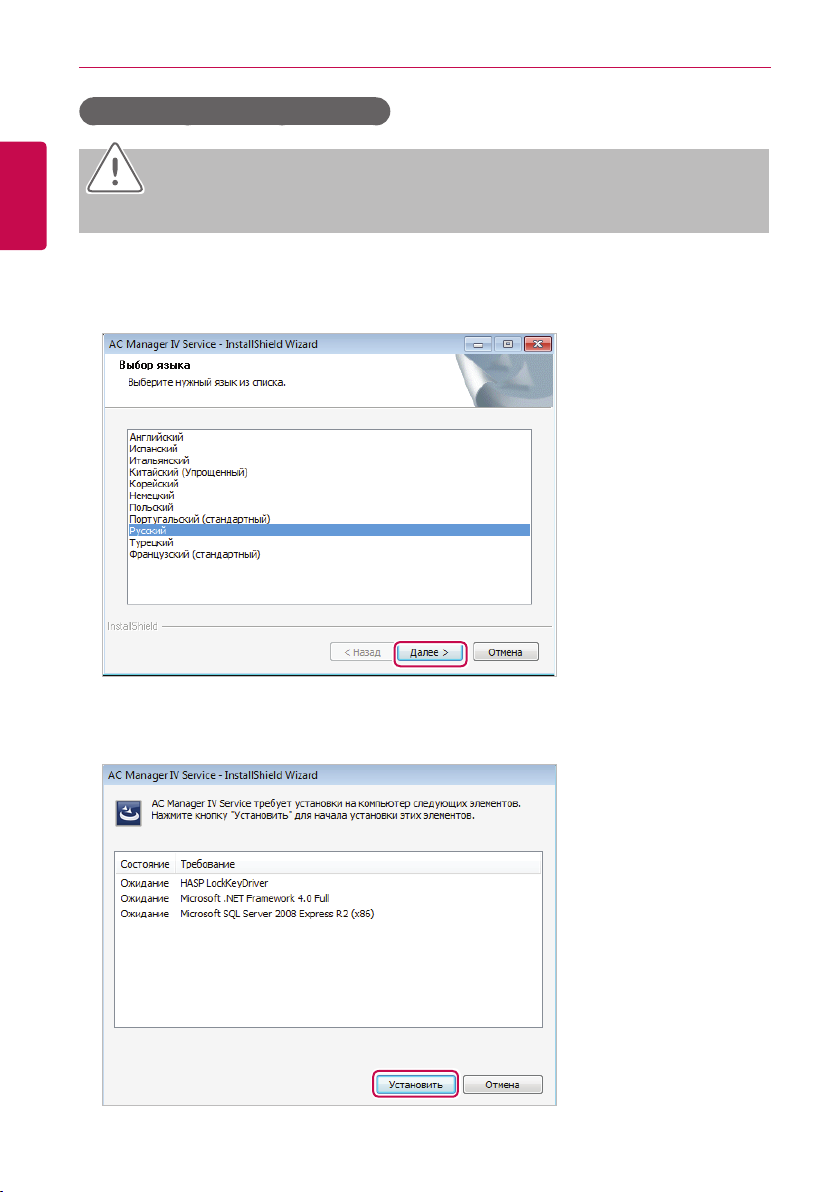
Подготовка
10
Установка AC Manager IV (сервер)
РУССКИЙ
ВНИМАНИЕ
После установки программы необходимо вставить ключ блокировки.
В этом разделе описывается установка программы AC Manager IV (сервер).
1.
Дважды щелкните файл установки.
2.
Выберите язык установки и нажмите кнопку [Далее>].
3.
На экране установки компонентов нажмите кнопк у [Установить].
• Начнется установка необходимых компонентов.
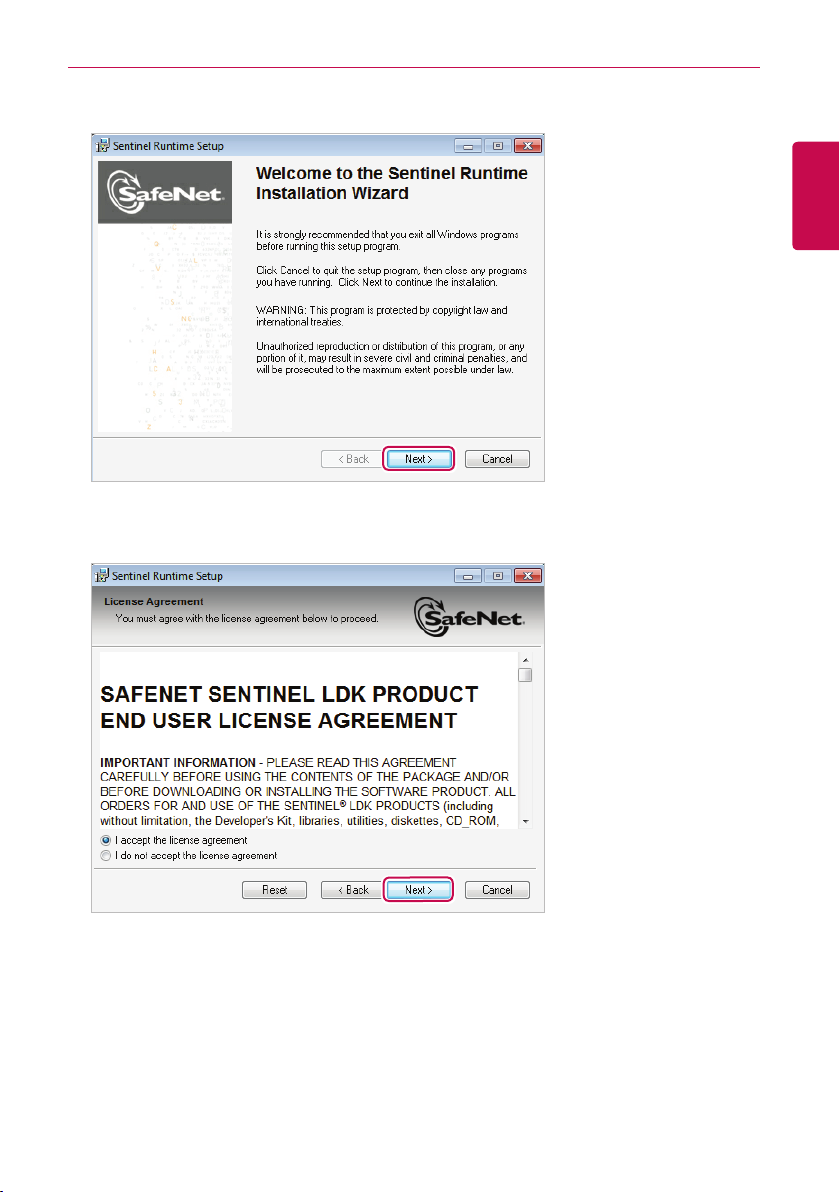
4.
На экране установки SafeNet нажмите кнопку [Next >].
5.
На экране лицензионного соглашения SafeNet щелкните Я принимаю лицензионное
соглашение и нажмите кнопку [Next >].
Подготовка
11
РУССКИЙ
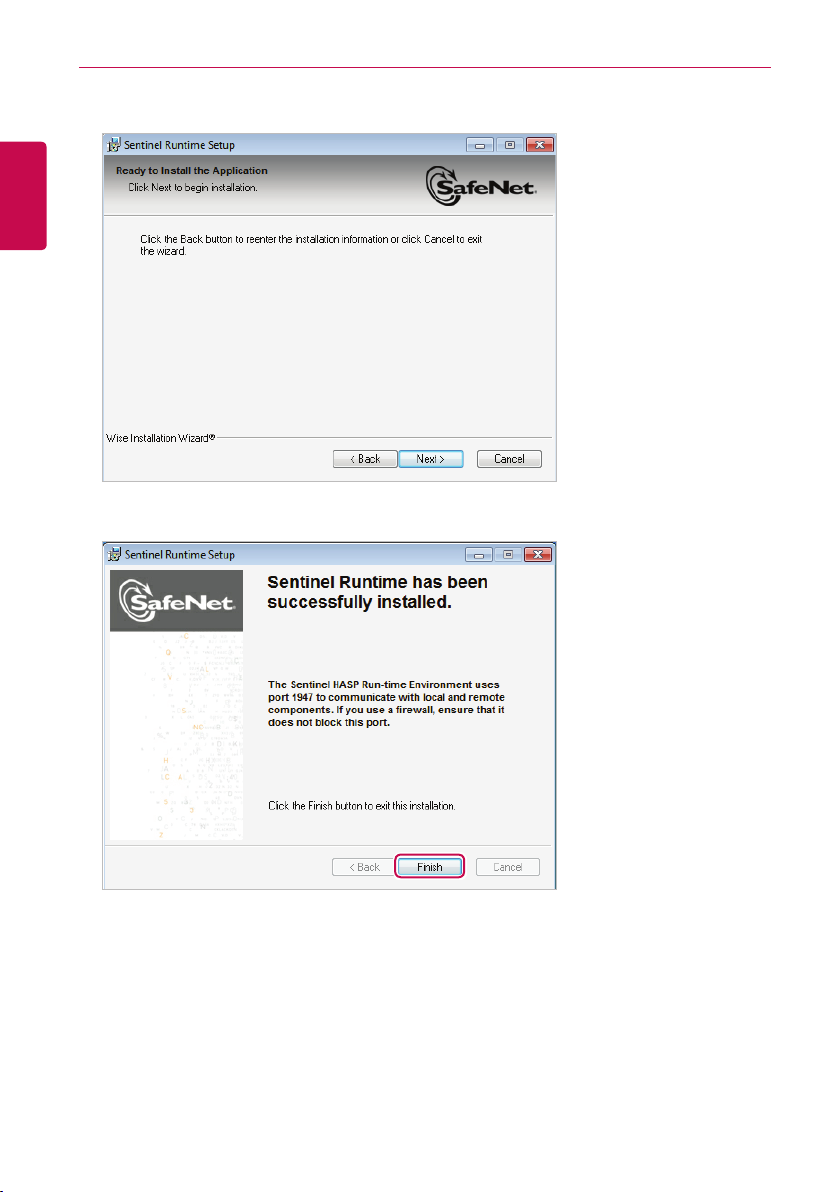
Подготовка
12
РУССКИЙ
6.
• Начнется установка программы.
По завершении установки нажмите кнопку [Готово].
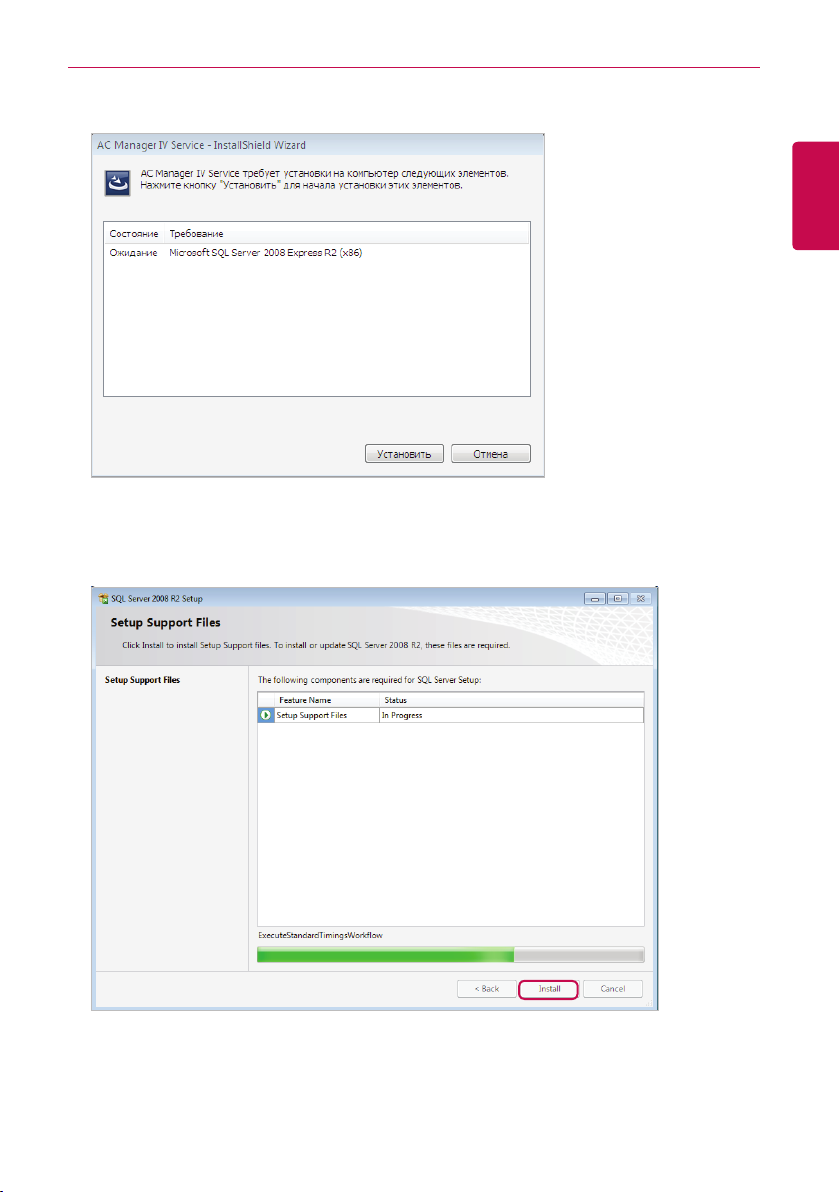
Подготовка
• Начнется установка следующих необходимых компонентов.
7.
На экране установки Microsoft SQL Ser ver 2008 Express R2 нажмите кнопку [Install].
• После установки необходимых компонентов программа установки сервера AC Manager IV
выполнит подготовку мастера установки. Подождите.
13
РУССКИЙ
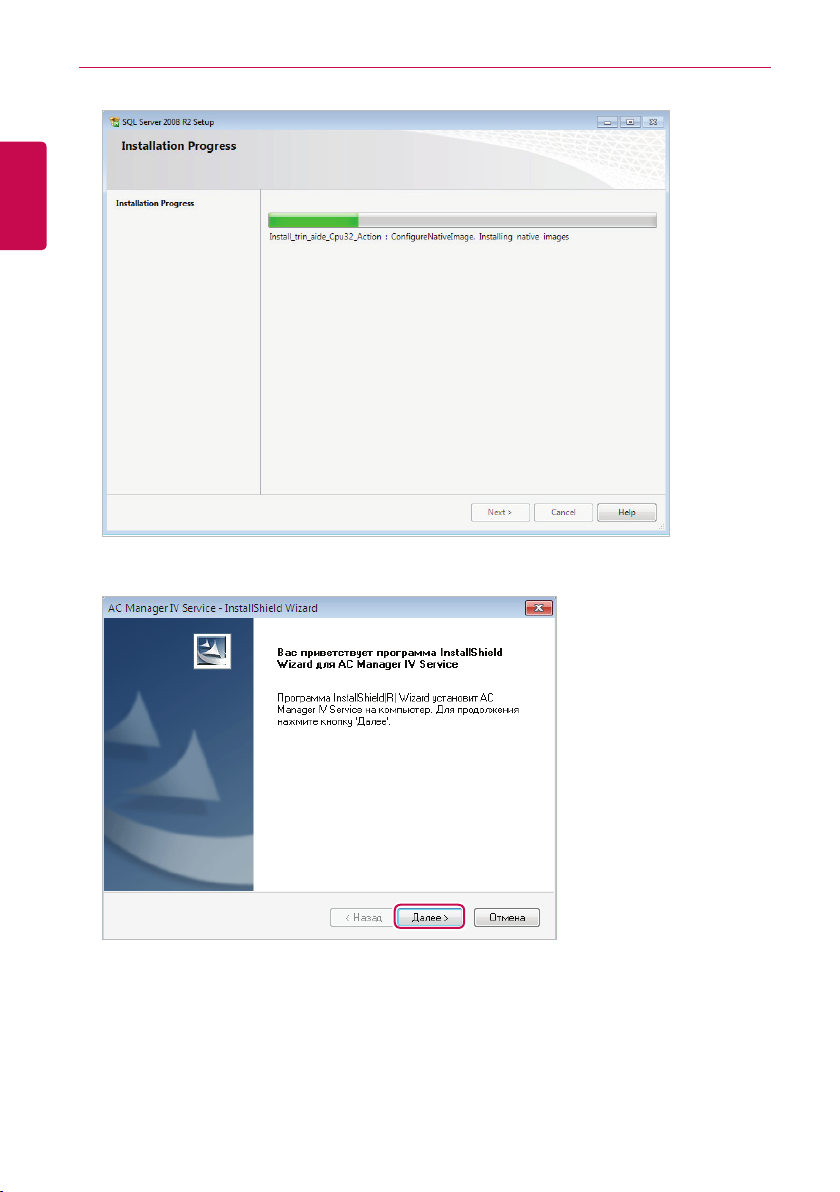
Подготовка
14
РУССКИЙ
8.
На экране мастера установки службы AC Manager IV нажмите кнопку [Далее >].
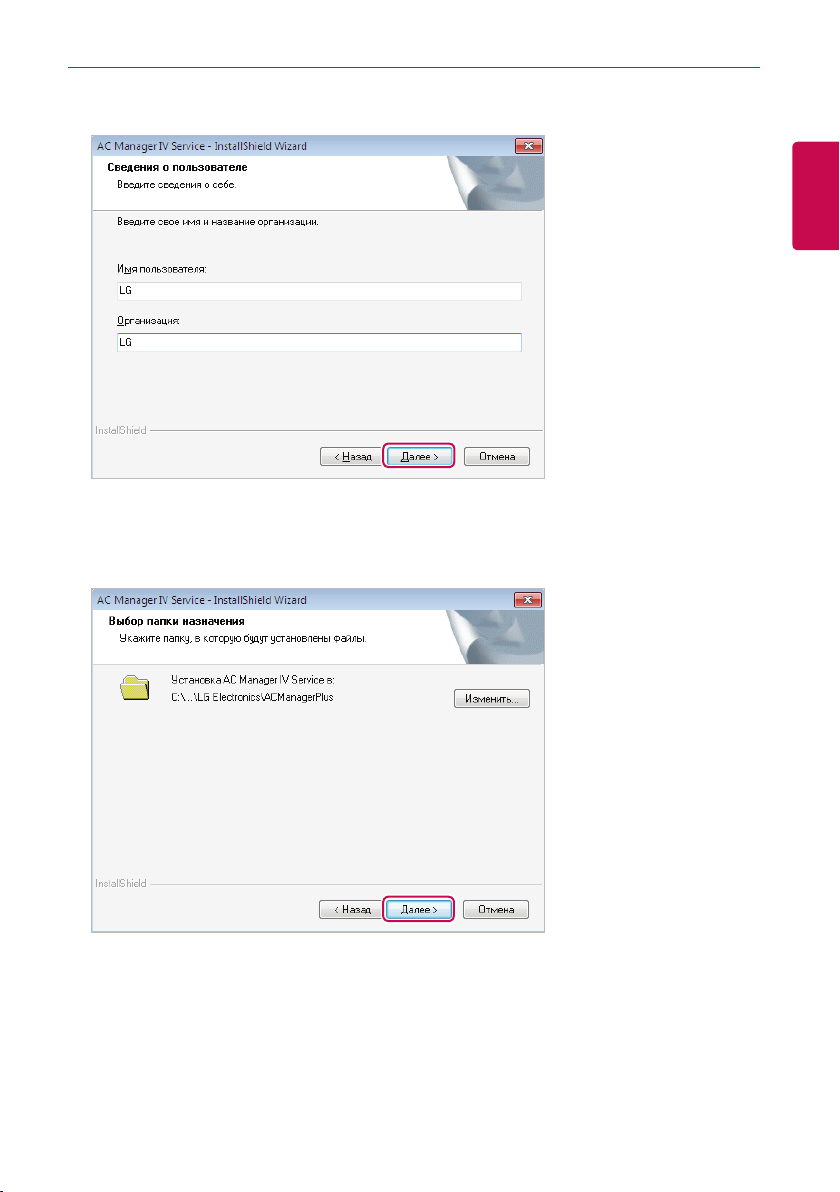
9.
Введите сведения о пользователе и нажмите кнопку [Далее >].
10.
Проверьте папку, в которую будет установлена служба AC Manager IV, и нажмите кнопку [Далее >].
• Чтобы выбрать другую папку, нажмите кнопку [Изменить…] и укажите новое
местоположение.
Подготовка
15
РУССКИЙ
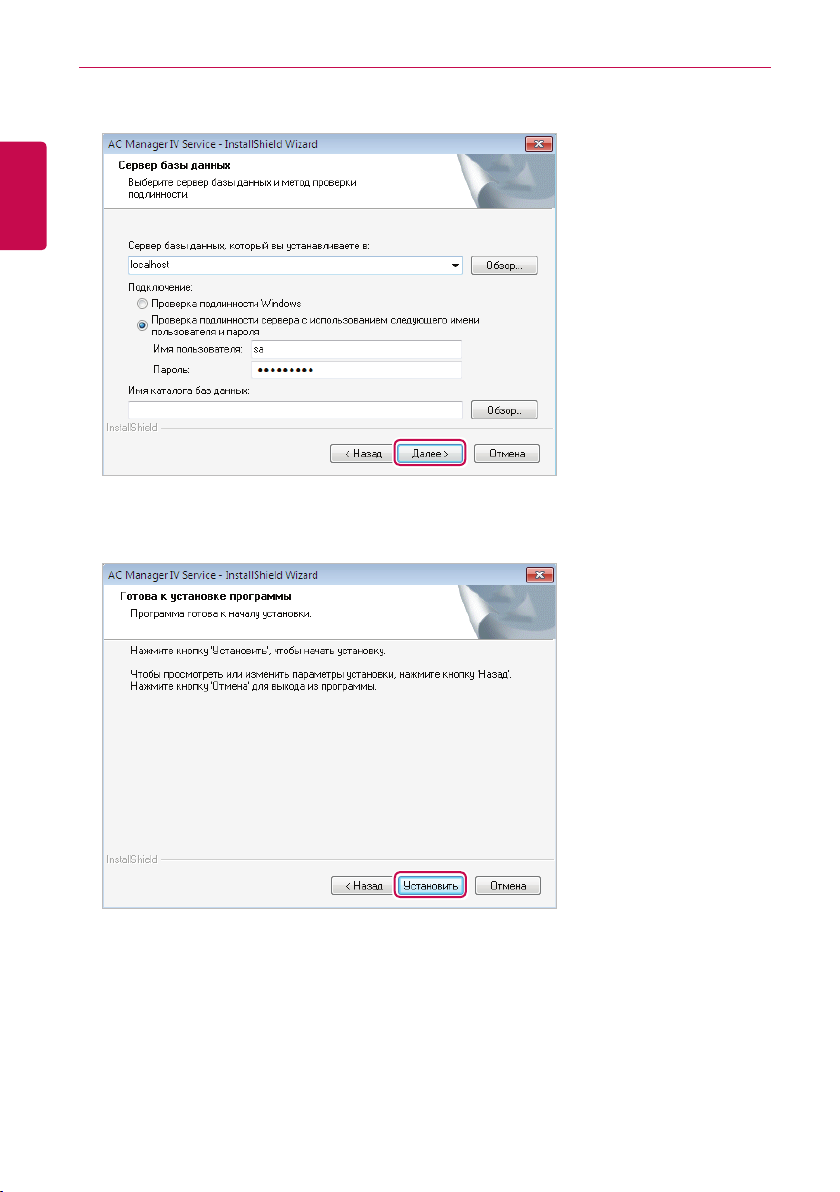
Подготовка
16
11.
РУССКИЙ
12.
Выберите сервер базы данных и метод проверки подлинности, после чего нажмите кнопку [Далее >].
Чтобы начать установку, нажмите кнопку [Установить].
• Начнется установка сервера AC Manager IV.
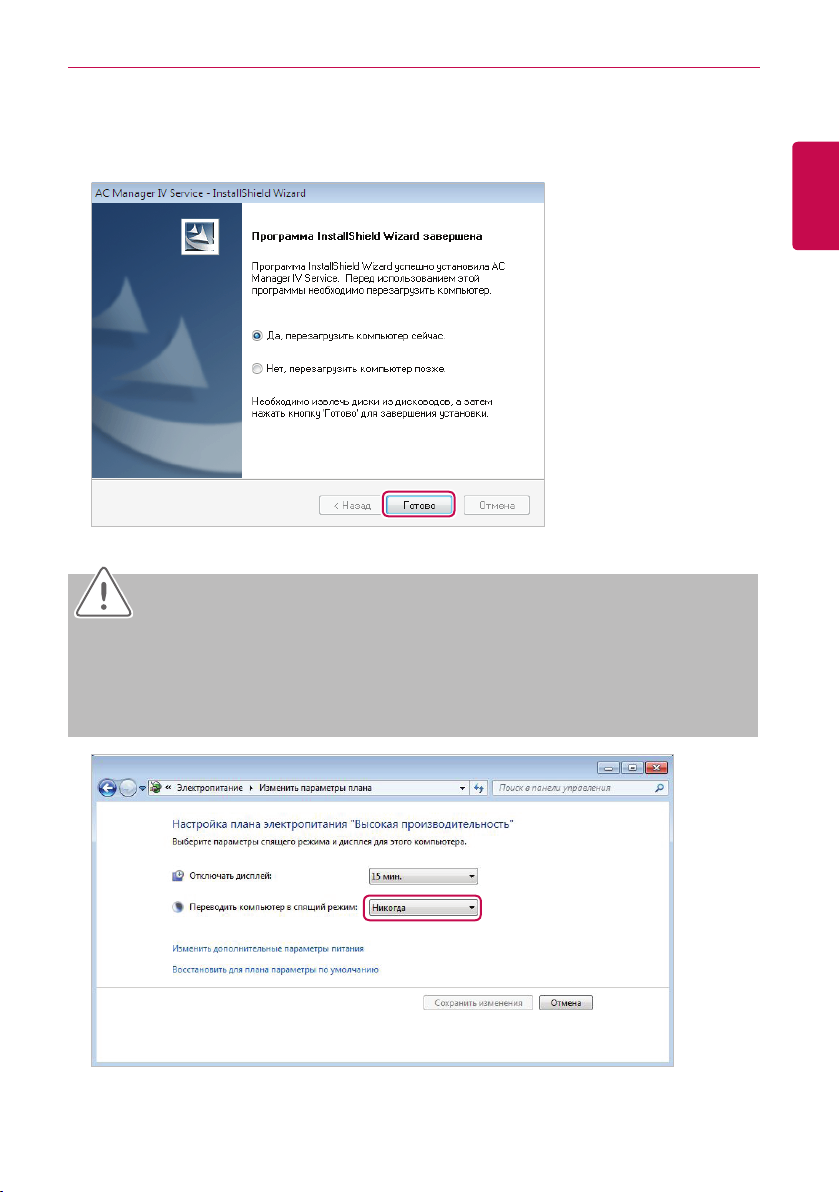
13.
Чтобы перезапустить программу, щелкните "Да, перезагрузить компьютер сейчас." и
нажмите кнопку [Готово].
• Установка программы завершена.
ВНИМАНИЕ
Подготовка
17
РУССКИЙ
Проверьте, что на компьютере установлен режим энергосбережения.
Выберите Пуск > Панель управления > Оборудование и звук > Электропитание >
y
Измените время переключения компьютера в режим энергосбережения, измените режим
энергосбережения на "Hикогда".
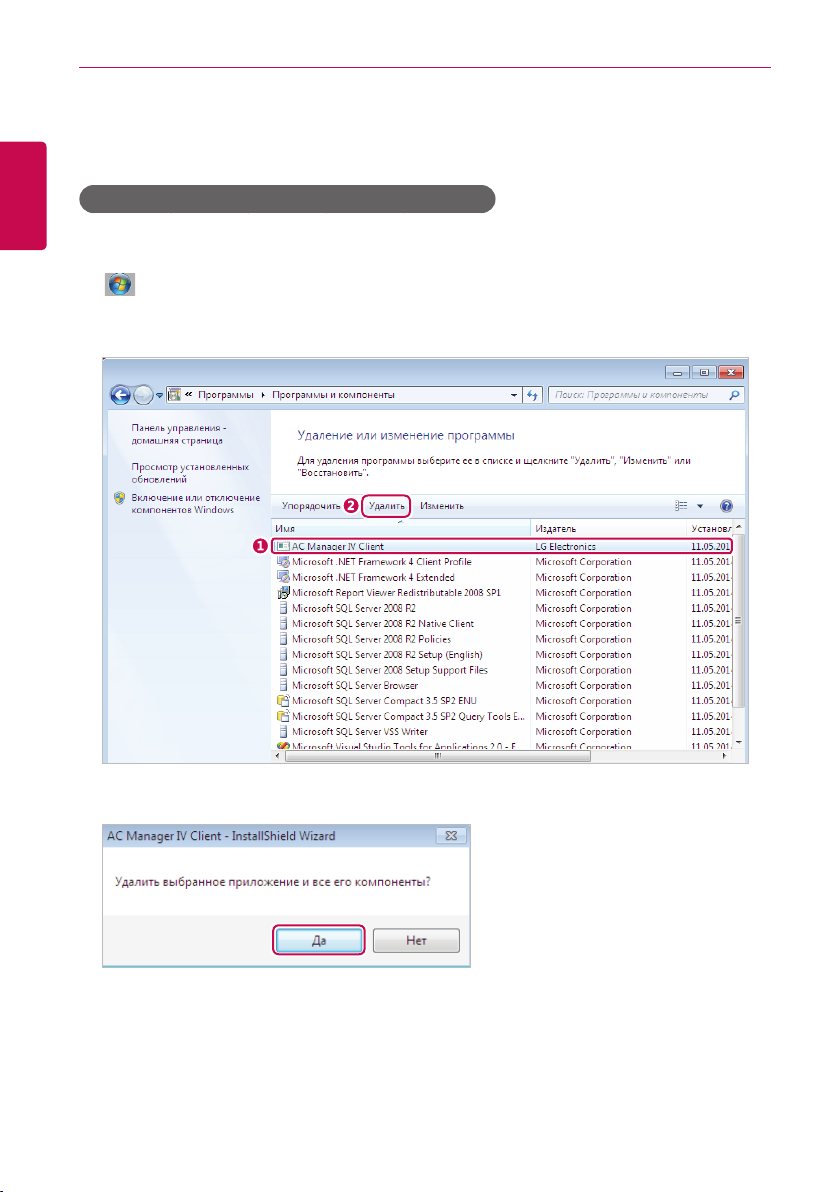
Подготовка
18
Удаление AC Manager IV (Windows 7)
РУССКИЙ
В этом разделе приводится опис ание процесса удаления программы AC Manager IV.
Удаление программы AC Manager IV (клиента)
В этом разделе приводится опис ание процесса удаления программы AC Manager IV
(клиен та).
1.
> панель управления > программы > Программы и компоненты.
2.
В окне Установка и удаление программ выделите программу Клиента AC Manager IV и нажмите
[удалить].
3.
Подтвердите удаление нажатием кнопки [Да].
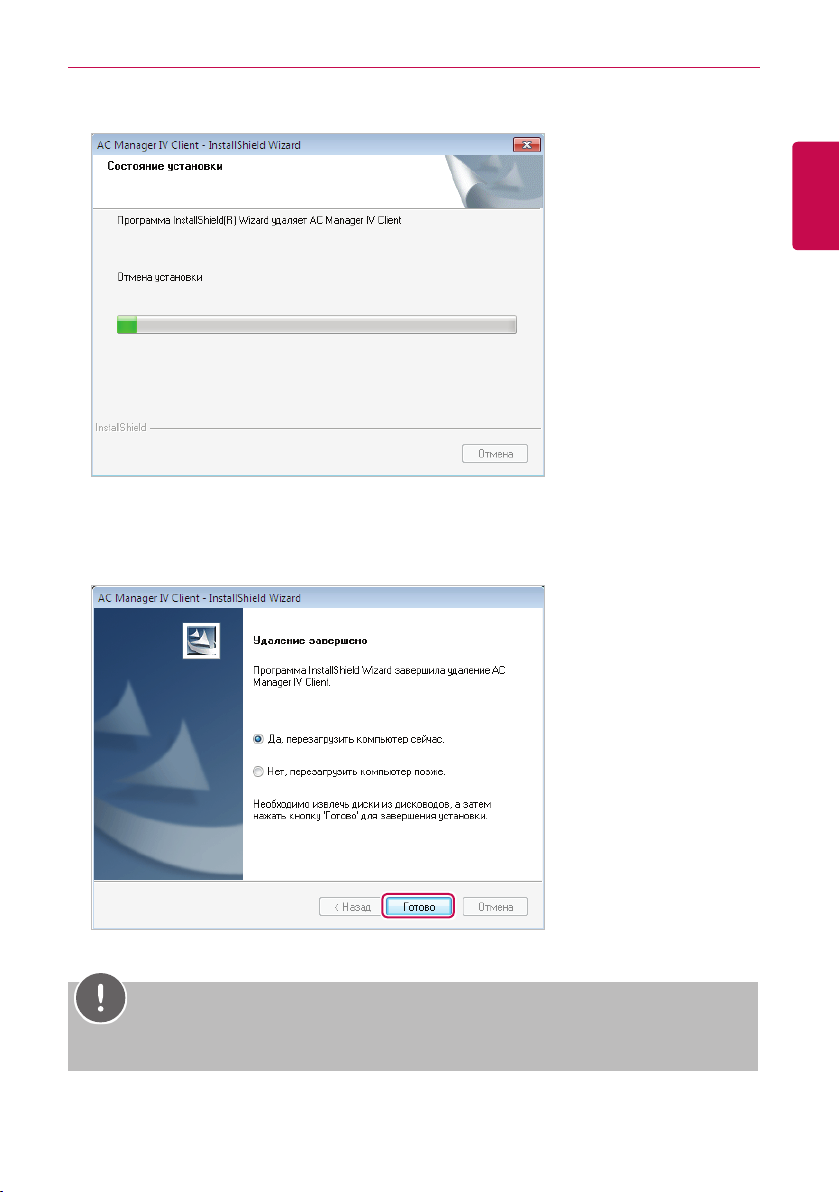
• Начнется удаление программы.
4.
Чтобы перезапустить программу, щелкните "Да, перезагрузить компьютер сейчас." и
нажмите кнопку [Готово].
• Удаление программы будет завершено.
Подготовка
19
РУССКИЙ
ПРИМЕЧАНИЯ
Вместе с программой AC Manager IV удаляются все связанные с ней данные.
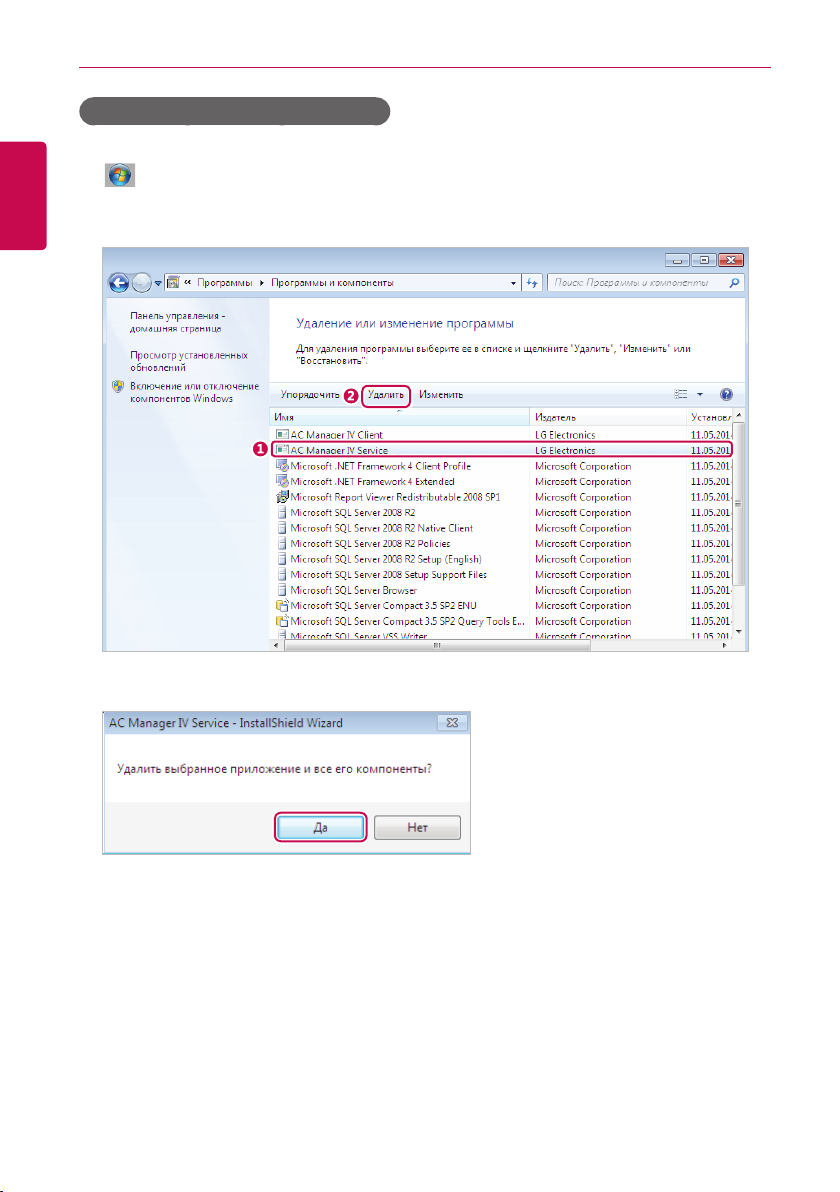
Подготовка
20
Установка AC Manager IV (сервер)
РУССКИЙ
В этом раз деле приводится описание процесса удаления программы AC Manager IV (сервер).
1.
> панель управления > программы > Программы и компоненты.
2.
В окне Установка и удаление программ выделите программу сервера AC Manager IV и нажмите
[удалить].
3.
Подтвердите удаление нажатием кнопки [Да].
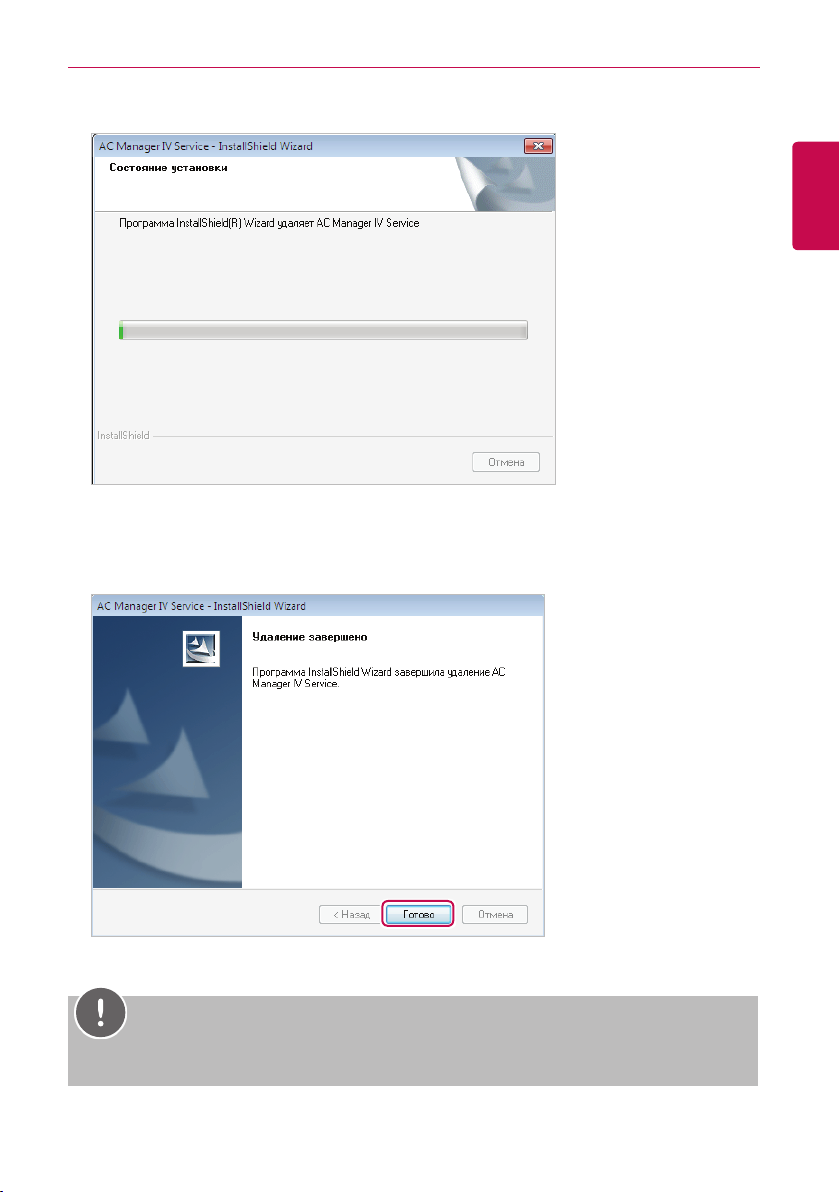
• Начнется удаление программы.
4.
Чтобы перезапустить программу, щелкните "Да, перезагрузить компьютер сейчас." и
нажмите кнопку [Готово].
• Удаление программы будет завершено.
Подготовка
21
РУССКИЙ
ПРИМЕЧАНИЯ
Вместе с программой AC Manager IV удаляются все связанные с ней данные.
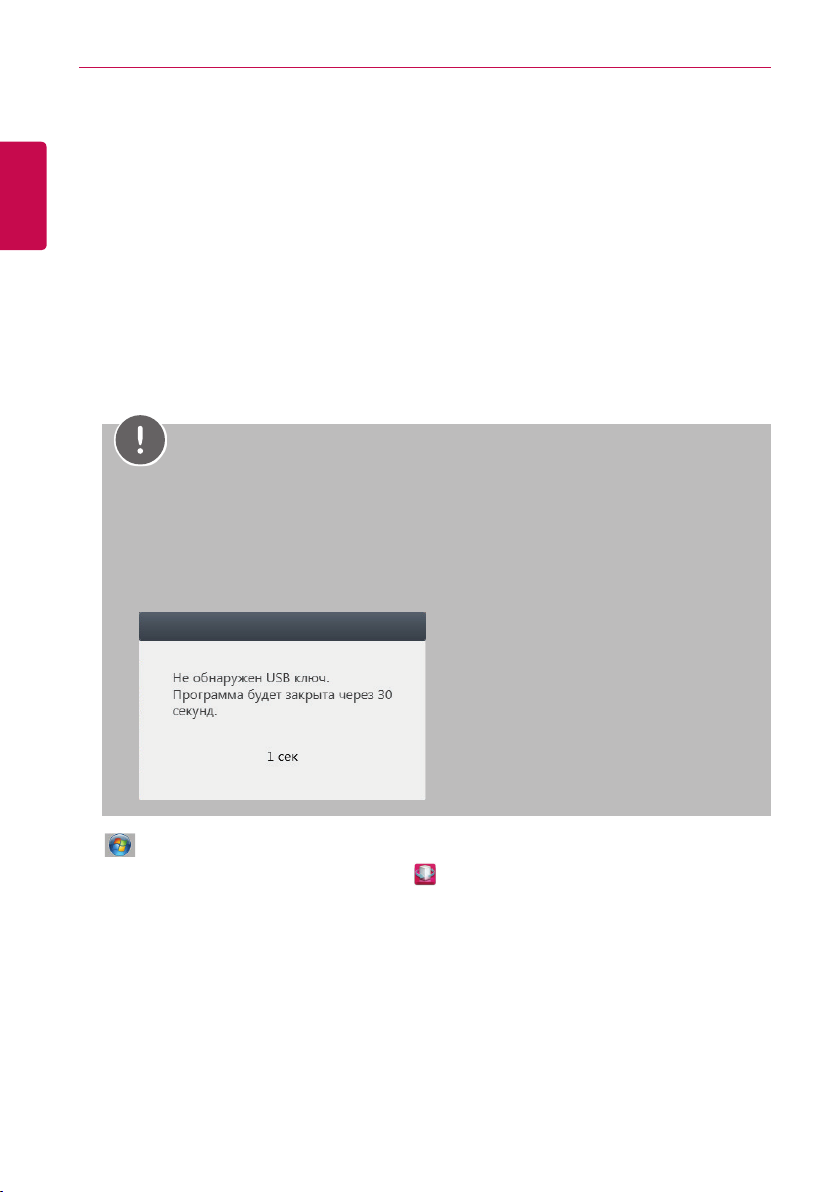
Подготовка
22
Запуск и завершение работы программы
РУССКИЙ
В этом разделе приводится опис ание процесса запуска и завершения работы программы AC
Manager IV.
Запуск программы
В этом разделе приводится опис ание процесса запуска программы AC Manager IV.
1.
Подк лючите ключ аутентификации к порту USB компьютера, на котором установлена
программа AC Manager IV.
• При попытке запуска программы без подк люченного ключа аутентификации, на экране
появится окно с предупреждением. Вс тавьте ключ аутентификации и повторите запуск
программы.
ПРИМЕЧАНИЯ
Все действия программы AC Manager IV требуют подтверждения ключа аутентификации.
y
Не извлекайте ключ аутентификации из компьютера во время работы программы AC
Manager IV.
Если такое произойдет, на экране появится окно с предупреждением. Если подключить
y
ключ к компьютеру в течение 30 секунд, окно с предупреждением закроется, а программа
продолжит работу в обычном режиме.
2.
> Bce программы > LG Electronics > AC Manager IV Client > Executing AC Manager IV.
• Также можно дважды щелкнуть по значку
• Программа AC Manager IV запустится.
3.
В окне входа нажмите [Enter server information].
на рабочем столе.

Подготовка
4.
Введите IP-адрес сервера и нажмите [Сохранить].
• IP-адрес зависит от компьютера, на котором выполняется вход. Если вход выполняется с
сервера, введите шлейфовый адрес (127.0.0.1). Если входы выполняется с клиентского ПК,
введите IP-адрес сервера.
5.
После ввода имени пользователя и пароля в окне входа в программу, нажмите [Вход].
23
РУССКИЙ

Подготовка
24
Завершение работы программы
РУССКИЙ
Завершить работу программы AC Manager IV можно следующим способом.
1.
В окне программы AC Manager IV нажмите значок [X] в правом верхнем углу.

Работа с программой
25
Работа с программой
В этом разделе описывается работа с программой AC Manager IV.
Главный экран
Вы можете проверить рабочее состояние установленных в AC Manager IV устройств,
расписание на сегодня, а также настройки автоматического управления. Также
поддерживается управление запуском/остановкой всех внутренних блоков.
Конфигурация и функции экрана
В этом разделе описываются конфигурация и функции главного экрана.
①
②
РУССКИЙ
③
№ Элемент Описание
①
Работа Запуск /остановка всех внутренних блоков
④

Работа с программой
26
РУССКИЙ
№ Элемент Описание
y Общее рабочее состояние
- Проверка состояния (работа/остановка/ошибка) всех
устройств, установленных в AC Manager IV.
- Классификация по числу устройств.
②
состояние
Расписание на
③
Автоматическое
④
управление
Рабочее
сегодня
y Состояние по группам управления
- Проверка состояния каждой группы управления,
назначенной пользователю.
y Состояние по группам расположения
- Проверка состояния каждой группы расположения,
назначенной пользователю.
Просмотр до 5 списков расписаний
Сведения о настройках автоматического управления

Работа с программой
Контроль
В этом разделе описано, как управлять устройствами и контролировать их с остояние.
Конфигурация экрана и функции
Ниже представлена конфигурация и функции меню Контроль.
①
27
РУССКИЙ
②
№ Элемент
Панели инструментов
①
Вкладка списка устройств
②
Содержимое окна
③
Отображение сводки
④
③
④

Работа с программой
28
Панели инструментов
РУССКИЙ
В этом разделе приводится опис ание панели инструментов меню Контроль.
①
②
③
④
№ Элемент Описание
①
②
инструментов
③
④
Вкладка AC
Manager IV
Элементы
управления
на панели
Применить/
Отменить
Кнопки
фи льтра
Меню Service для AC Manager IV.
Зависят от подключенного устройства и настроек.
(Дополнительную информацию см. в разделе Инструменты
управления устройствами на стр. 30.)
Применение или отмена внесенных изменений.
Позволяют отобра жать только определенное содержимое
на кране в зависимости от типа или состояния устройства.
Нажимайте на кнопки, чтобы скрыть или показать
соответствующую информацию.
y
: Показать активные устройства.
y
: Показать неактивные устройства.
y
: Показать устройства с расписанием.
y
: Показать устройства, управляемые по запросу и
пиковым характеристикам.
y
: Показать устройства с ошибкой.
y
: Показать устройства, в которых требуется замена
фи льтра.
y
: Показать устройства с заблокированными настройками.
y
: Показать сигнальные устройства уровня масла.
y
: Показать внутренние устройства.
y
: Показать устройства с вентиляторами или
непосредственным охлаждением.
y
: Показать устройства ahu.
y
: Показать устройства awhp / hydro kit.
y
: Показать устройства chiller.
y
: Показать устройства включения/выключения (вкл/выкл).
y
: Показать устройства di.
y
: Показать устройства do.
⑤
⑥
⑦

№ Элемент Описание
y
④
Кнопки
фи льтра
: показать устройства AI.
y
: показать устройства AO.
Работа с программой
29
РУССКИЙ
Сообщение об
⑤
⑥
⑦
ошибке
Сортировка
Кнопка для
просмотра по
типу значка
устройства
y Отображает число устройств с ошибкой.
y При нажатии эта кнопка меняется на Отчет > История
работы.
y По названию: сортировка устройств по имени.
y По адресу: сортировка устройств по адресу.
y По устройствам: сортировка устройств по типу.
y Только работающие: сортировка устройств по состоянию:
"Вкл.", "Ошибка", или "Выкл.".
Настройка
y
y
y
y
размера значка устройства в области содержимог.
: список
: малый список
: обычный список
: крупный список
ПРИМЕЧАНИЯ
Если на AC Manager IV отображается код ошибки, дважды щелкните, чтобы просмотреть
подробное описание ошибки.

Работа с программой
30
Инструменты управления устройствами
РУССКИЙ
В зависимости от того, какие устройства зарегистрированы, элементы управления в панели
инструментов буду т различаться. Ниже приводится описание элементов управления для
каж дого устройства.
ПРИМЕЧАНИЯ
Реальные параметры для некоторых устройств могут несколько отличаться другими. См.
руководство по эксплуатации устройства.
■ Внутренние устройства
Элемент Описание
Работа
Режим
работы
Температура Используйте кнопки [▲] /[▼], чтобы задать температуру.
Вентилятор
y Кнопка[Старт]: включает устройство.
y Кнопка[Остановить]: выключает устройство.
y Кнопка[Авто]: переход в автоматический режим работы.
y Кнопка[Охлаждение]: переход в режим охлаждения.
y Кнопка[Нагрев]: переход в режим обогрева.
y Кнопка[Осушение]: осушение воз духа в условиях высокой
влажности. В этом режиме температура не отображается.
y Кнопка[Вентилятор]: очистка воздуха. В этом режиме температура
не отображается.
y Вентилятор: выбор скорости вращения вентилятора.
- Кнопка[Авто]: поочередный выбор значений Низкий — Средняя
скорость — Высокий
- Кнопка[Высокий]: быстрое вращение вентилятора.
- Кнопка[Средняя скорость]: быстрое вращение вентилятора.
- Кнопка[Низкий]: малая скорость вращения вентилятора.
y Кнопка Качание [Задан/Отменить]: включает и выклюет
автоматический поворот вентилятора.

Элемент Описание
y КнопкаВсе [Блокировка/Отменить]: включает/выключает
удаленное управление всеми функциями.
y КнопкаРежим [Блокировка/Отменить]: включает/выключает
Блокировка
удаленный выбор режима.
y КнопкаТемпература [Блокировка/Отменить]: включает/
выключает удаленное управление всеми функциями.
y КнопкаСкорость вентилятора [Блокировка/Отменить]: включает/
выключает удаленный выбор скорости вращения вентилятора.
Работа с программой
31
РУССКИЙ
Ограничение
темп.
2
установите
Операция
настройки
Используйте кнопки [▲] /[▼], чтобы задать температурный
предел. Позволяет ограничить возможность выбора температуры
пользователем.
y Автоматическое переключение:
переключаться в режим охлаждения или обогрева, если температура
в помещении соответственно выше или ниже установленного
ограничения. (Под держивается только для двухрежимных нару жных
блоков с функциями ох лаждения и обогрева).
- Кнопка [ВКЛ]: активация функции автоматического переключения.
- Кнопка [ВЫКЛ]: сброс функции автоматического переключения.
y Нижнее ограничение: С помощью кнопки [▲] /[▼] установите нижнее
ограничение температ уры в диапазоне от 18 °C до 30 °C.
y Верхнее ограничение: С помощью кнопки [▲]/[▼] установите
верхнее ограничение температуры в диапазоне от 18 °C до 30 °C.
y Ограничение темп.: Эта функция позволяет поддерживать
температуру в помещении, где установлено устройство, в заданных
пределах. (Поддерживается только для двухрежимных наружных
блоков с функциями ох лаждения и обогрева).
- Кнопка [ВКЛ]: установка ограничения температ уры.
- Кнопка [ВЫКЛ]: сброс ограничения температ уры.
y Начальная температура режима охлаждения: С помощью к нопки
[▲]/[▼] установите начальную температуру режима ох лаждения в
диапазоне от 21 °C до 40 °C.
y Начальная температура режима обогрева: С помощью кнопки
[▲]/[▼] установите начальную температуру режима обогрева в
диапазоне от 1 °C до 20 °C.
Эта функция позволяет автоматически

Работа с программой
32
РУССКИЙ
■ Вентилятор или Вентилятор прямого испарения
Элемент Описание
Работа
Режим
работы
Температура
Скорость
вентилятора
Кондиционер
y Кнопка[Старт]: включает устройство.
y Кнопка[Остановить]: выключает устройство.
y Кнопка[Авто]: переход в автоматический режим работы.
y Кнопка[Тепло передача]: забор и выход воз духа происходит через
теплообменник.
y Кнопка[Нормальный]: возду х выходит, минуя теплообменник.
(Только для прямого охлаж дения.)
Используйте кнопки [▲] /[▼], чтобы задать температуру.
y Авто: поочередный выбор значений Низкий — Высокий —
Сверхвысокая.
- Пользователи не мог ут выбрать этот режим самостоятельно.
- Когда выбран быстрый режим или режим сна, вентилятор
автоматически переводится в режим Авто.
- Когда быстрый режим или режим сна отк лючен, вентилятор
автоматически переводится в режим Высокий.
- Быстрый режим или режим сна отколючается, если в
автоматическом режиме выбрать Сверхвысокая, Высокий или
Низкий.
y Сверхвысокая скорость: максимальная скорость вращения
вентилятора.
y Высокий: быстрое вращение вентилятора.
y Низкий: малая скорость вращения вентилятора.
(Только для прямого охлаж дения.)
y Кнопка[Выкл.]: выключает кондиционер для вентилятора прямого
испарения.
y Кнопка[Охлаждение]: переход в режим охлаждения.
y Кнопка[Авто]: автоматически выбирает режим в зависимости от
погоды.
y Кнопка[Нагрев]: переход в режим обогрева.

Элемент Описание
y КнопкаБыстро [Задан/Отменить]: включает или выключает
быстрый режим. (при вк лючении быстрого режима вык лючается
режим сна.)
y КнопкаУвлажнитель [Задан/Отменить]: включает или выключает
Дополнительная
функция
Блокировка
режим увлажнения. (Только когда кондиционер находится в режиме
обогрева.)
y КнопкаЭнергосбережение [Задан/Отменить]: включает или
выключает режим сна. (при вк лючении режима сна выключается
быстрый режим.)
y КнопкаНагреватель [Задан/Отменить]: включает или вык лючает
режим обогрева.
КнопкаВсе [Блокировка/Отменить]: включает/выключает удаленное
управление всеми функциями.
■ AHU
Элемент Описание
Работа
Легкое
управление
Режим
работы
Температура Используйте кнопки [▲] /[▼], чтобы задать температуру.
y Кнопка[Старт]: включает устройство.
y Кнопка[Остановить]: выключает устройство.
Нажмите кнопку [Легкое управление ▼], чтобы добавить, изменить
или удалить пользовательский режим легкого управления.
y Поддерживается до 4 режимов легкого управления.
y Команды, выполненные в режиме легкого управления, не
сохраняются в панели управления.
y Кнопка[Охлаждение]: переход в режим охлаждения.
y Кнопка[Нагрев]: переход в режим обогрева.
y Кнопка[Вентилятор]: включает режим очистки воздуха. В этом
режиме температура не отображается.
y Дополнительные элементы управления появляются в этом разделе
появляются после подк лючения AHU.
- Кнопка[Энергосбережение]: Снижает потребление энергии,
включая эффективный режим работы. Выпуск воздуха превыше
забор воздуха, чтобы более эффективно выводить возду х из
помещения.
- Кнопка[Осушение]: включает режим осушения возду ха (в
дождливый или влажный сезон). В этом режиме температура не
отображается.
Работа с программой
33
РУССКИЙ

Работа с программой
34
РУССКИЙ
Элемент Описание
y Эти элементы отображаются только после установки
дополнительных модулей для AHU.
Дополнительная
функция
Задан
Угол
открытия
клапана
y КнопкаАвто вентиляция [Задан/Отменить]: включает или
выключает режим автоматической вентиляции.
y КнопкаУвлажнитель [Задан/Отменить]: включает или выключает
увлажнение.
y CO₂: С помощью кнопок [▲]/[▼] установите желаемый уровень
выхода углекислого газа в диапазоне от 500 ppm до 1 500 ppm с
интервалом в 100 ppm. (CO₂ можно установить только в режиме
Auto Vent)
y Влажность: С помощью кнопок [▲] /[▼] установите желаемый
уровень влажности в диапазоне от 40 % до 60 % с интервалом в 5
%. (влажность можно выбрать только в режиме увлажнения.)
y Наружный воздух: С помощью кнопок [▲]/[▼] установите угол
раскрытия заслонки забора воздуха в диапазоне от 0 до 90 SDgr с
интервалом в 1 SDgr.
y Удаляемый воздух: С помощью кнопок [▲]/[▼] установите угол
раскрытия заслонки выпуска воздуха в диапазоне от 0 до 90 SDgr с
интервалом в 1 SDgr.
y Смешанный воздух: С помощью кнопок [▲] /[▼] установите угол
раскрытия заслонки смесителя в диапазоне от 0 до 90 SDgr с
интервалом в 1 SDgr. (Значение угла раскрытия зас лонки можно
установить только в режимах охлождения и обогрева.)
Блокировка
*Настроить > Настройки системы > Основная настройка >
Если для кнопки ""Настройка клапана"" выбрано ""Настроить"", он
работает в режиме <Наружный воздух(OA)=Отводимый воздух(EA),
Наружный воздух(OA)+Смешанный воздух(MIX)=90>
КнопкаВсе [Блокировка/Отменить]: включает/выключает удаленное
управление всеми функциями.

■ Комплект AWHP / Hydro
Элемент Описание
Работа
Режим
работы
Температура
возвратной
воды*
Темп .
воз духа*
Го р я ча я
вода
Темп .
горячей
воды
Блокировка
y Кнопка[Старт]: включает устройство.
y Кнопка[Остановить]: выключает устройство.
y Кнопка[Авто]: переход в автоматический режим работы.
y Кнопка[Охлаждение]: переход в режим охлаждения.
y Кнопка[Нагрев]: переход в режим обогрева.
(Только в режиме ох лаждения и обогрева.)
y Настройка температуры воды для подогрева и охлаждения пола.
y С помощью кнопок [▲] /[▼] задайте температуру для режима
охлаждения и обогрева.
(Только в режиме ох лаждения и обогрева.)
Используйте кнопки [▲] /[▼], чтобы задать внутреннюю температуру
воздуха.
(Только для комплекта Hydro.)
y Кнопка[Старт]: запуск режима подачи горячей воды.
y Кнопка[Остановить]: остановка режима подачи горячей воды.
Используйте кнопки [▲] /[▼], чтобы задать температуру
водонагревателя.
Все [Блокировка/Отменить]: включает/вык лючает удаленное
управление всеми функциями.
Работа с программой
35
РУССКИЙ
* При настройке устройства AWHP отображается выбранная температура.
(См. раздел AWHP на стр. 110)

Работа с программой
36
РУССКИЙ
ПРИМЕЧАНИЯ
Чиллер является дополнительная функция, она не может быть поддержано.
■ Спиральный охладитель
Элемент Описание
Работа
Сигнал Кнопка[Сброс]: сброс сигнала устройства.
Режим
работы
Температура
Контроль по
запросу
y Кнопка[Старт]: включает устройство.
y Кнопка[Остановить]: выключает устройство.
(Отображается только в том случае, если устройство поддерживает
соответствующий режим.)
y Кнопка[Охлаждение]: переход в режим охлаждения.
y Кнопка[Нагрев]: переход в режим обогрева.
y Установите выходную температуру жидкости для охлаждения/
обогрева помещения.
y Установите температуру для режимов охлаж дения и обогрева с
помощью кнопки [▲] /[▼].
Установите пределы регулировки с помощью кнопки [▲]/[▼].

■ Винтовой охладитель
Элемент Описание
Работа
Сигнал Кнопка[Сброс]: сброс сигнала устройства.
Режим
работы
Температура
Предельный
ток
двигателя
y Кнопка[Старт]: включает устройство.
y Кнопка[Остановить]: выключает устройство.
Управление режимом работы невозможно. Рег улируйте заданную
температуру выбранного режима работы.
y Установите выходную температуру жидкости для охлаждения/
производства льда.
y Установите температуру для режимов охлаж дения, производства
льда с помощью кнопки [▲]/[▼].
Установите предельный ток двигателя с помощью кнопки [▲] /[▼].
■ Турбоохладитель
Работа с программой
37
РУССКИЙ
Элемент Описание
Работа
Сигнал Кнопка[Сброс]: сброс сигнала устройства.
Режим
работы
Температура
Значение
ограничения
рабочего
тока
y Кнопка[Старт]: включает устройство.
y Кнопка[Остановить]: выключает устройство.
Управление режимом работы невозможно. Рег улируйте заданную
температуру выбранного режима работы.
y Установите выходную температуру жидкости для охлаждения/
обогрева помещения/производства льда.
y Установите температуру для режимов охлаж дения, обогрева/
производства льда с помощью кнопки [▲]/[▼].
Установите предельный ток двигателя с помощью кнопки [▲] /[▼].

Работа с программой
38
РУССКИЙ
■ Вакуумный охладитель
Элемент Описание
Работа
Сигнал Кнопка[Сброс]: сброс сигнала устройства.
Режим
работы
Температура
Верхний
предел
регулирующего
клапана
y Кнопка[Старт]: включает устройство.
y Кнопка[Остановить]: выключает устройство.
Управление режимом работы невозможно. Рег улируйте заданную
температуру выбранного режима работы.
y Установите выходную температуру жидкости для охлаждения/
обогрева помещения.
y Установите температуру для режимов охлаж дения и обогрева с
помощью кнопки [▲] /[▼].
Нажмите кнопку [▲]/[▼] , чтобы задать предельный коэффициент
регулирующего клапана.
■ Вкл/выкл
Элемент Описание
Работа
y Кнопка[Старт]: включает устройство.
y Кнопка[Остановить]: выключает устройство.
■ DI
Элемент Описание
Работа
y Кнопка[Короткое]: Замыкание выхода сигнала.
y Кнопка[Открыть]: Размыкание выхода сигнала.

Работа с программой
■ DO
Элемент Описание
Работа
y Кнопка[Короткое]: Замыкание выхода сигнала.
y Кнопка[Открыть]: Размыкание выхода сигнала.
■ AI
Элемент Описание
Температура Установите ну жную температуру с помощью кнопки [▲]/[▼].
■ AO
39
РУССКИЙ
Элемент Описание
Температура Установите ну жную температуру с помощью кнопки [▲]/[▼].
ПРИМЕЧАНИЯ
Текст и блок на панели управления для внутренних и наружных устройств ACS отображаются
по-разному, в зависимости от настроек.

Работа с программой
40
Вкладка списка устройств
РУССКИЙ
Здесь приводится описание вкладка окна списка устройств.
① ② ③ ④
№ Элемент Описание
Управление Содержит список управляемых устройств.
①
Расположение
②
Уст ан овк а Содержит информацию о подключенных устройствах.
③
Многосторонний
④
y План этажа с элементами управлениям для каж дого устройства.
y Включает мини-карту.
y Список, состоящий из трех групп: Devices, Status и Other.
y Отображает статистику по выбранному устройству.

Содержимое окна
Параметры устройства отображаются следующим образом.
①
②
③
№ Элемент Описание
Отображение
①
установленных
②
группы
Число
устройств
Здесь указано имя группы, число активных устройств, число
установленных устройств и число устройств с ошибкой.
Отображает число установленных устройств в каж дой
группе. (Отображение этого значения можно выбрать в меню
Задан.)
y Большие значки
①
②
③
④
① Значок состояния устройства.
② Значок устройства/состояние
③ Текущая темп. / время. / режим.
④ Адрес устройс тва.
Работа с программой
41
РУССКИЙ
y Средние значки
③
Вид
①
②
③
y Маленькие значки
y Список: Отобра жает все атрибуты устройств в группе.
① Значок состояния устройства.
② Значок устройства/состояние
③ Текущая темп. / время. / режим.
Значок устройства/состояние/
режим

Работа с программой
42
Значки отображения содержимого
РУССКИЙ
Значки состояния устройств
Значок
Подробный/Нормальный Краткий
- Работают по расписанию
- Пик управления
- Замена фильтра
- Полная блокировка
- Сигнал об уровне масла
Отображение сводки
①
②
№ Элемент Описание
Состояние использования
①
②
История работы Отображает журнал работы устройства.
Отображает текущий статус выбранных устройств.
Состояние

Работа с программой
Управление устройствами
Зарегистрированными устройствами можно управлять из интерфейса программы.
1.
В верхней панели меню нажмите Контроль.
2.
В списке устройств выберите нужную вкладку.
Элемент Описание
Управление Содержит список управляемых устройств.
Расположение
Уст ан овк а Содержит информацию о подключенных устройствах.
Многосторонний
3.
Выберите устройство из списка.
• Одновременно можно управлять несколькими устройствами. Перетяните выбранные
устройства в область содержимого. Зажмите клавишу <Ctrl>, чтобы выбрать несколько
устройств по одному. Если вы хотите выбрать все устройства в группе, установите
флажок в поле рядом с этой группой. В зависимости от типа выбранных устройств будут
отображаться соответствующие элементы управления.
4.
С помощью элементов управления выполните необходимые действия с устройствами.
5.
По завершению нажмите [Применить].
y План этажа с элементами управлениям для каж дого устройства.
y Включает мини-карту.
y Список, состоящий из трех групп: Devices, Status и Other.
y Отображает статистику по выбранному устройству.
43
РУССКИЙ

Работа с программой
44
Мониторинг устройств
РУССКИЙ
Вы можете проверять с остояние зарегистрированных устройств.
1.
В верхней панели меню нажмите Контроль.
2.
В списке устройств выберите нужную вкладку.
3.
Нажмите кнопку фильтра для выбора устройств определенного типа или с определенным
статусом.
• Можно выбрать несколько фильтров одновременно, кроме
• Выберите информацию соответствующей части.
Элемент Описание
Отображает активные устройства. (нельзя выбрать одновременно с )
Отображает неактивные устройства. (нельзя выбрать одновременно с )
показать устройства с расписанием.
показать устройства, управляемые по запросу и пиковым характеристикам.
показать устройства с ошибкой.
показать устройства, в которых требуется замена фильтра.
показать устройства с заблокированными настройками.
Показать сигнальные устройства уровня масла.
показать внутренние устройства.
показать устройства с вентиляторами или непосредственным ох лаждением.
показать устройства AHU.
Показать устройства AWHP / Hydro kit .
Показать устройства Chiller.
Показать устройства включения/выключения (Вкл/выкл).
показать устройства DI.
показать устройства DO.
показать устройства AI.
или .
показать устройства AO.
4.
Информация об устройстве появится в области отобра жения содержимого.
• Увеличить или уменьшить размер значков устройств можно с помощью ползунка.
5.
Чтобы установить параметры состояния устройства два жды щелкните по значку.
• Откроется подробное отображение параметров выбранного устройства.
6.
Для возврата в окно мониторинга, щелкните по списку устройств или нажмите кнопк у
[Перейети в главное меню].

Работа с программой
Изменение плана этажа
Чтобы изменить план этажа нажмите вкладку Расположение в меню Контроль.
1.
В верхней панели меню нажмите Контроль.
2.
В списке устройстввыберите Расположение.
• Откроется план этажа.
3.
Нажмите кнопку[Редактирование].
• Откроется редактор плана этажа.
45
РУССКИЙ

Работа с программой
46
4.
5.
РУССКИЙ
6.
7.
8.
9.
Чтобы добавить план этажа нажмите [Добавить план этажа].
Когда появится окно импорта файла, выберите файл с планом этажа, который вы хотите
добавить, и нажмите [Открыть].
• Выбранное изображение появится в окне редактора плана этажа.
Чтобы добавить устройство на план этажа, выберите его в списке устройств и перетяните на
план.
Чтобы добавить или изменить текст плана, воспользуйтесь областью Введите текст на
панели инструментов.
Элемент Описание
y Текст: добавляет текстовое поле на план этажа.
y Шрифт: Нажмите [▼], чтобы выбрать желаемый шрифт из списка.
Введите
текст
По завершению нажмите [Применить] .
Чтобы вернуться в основное окно плана этажа, нажмите [drawing View].
y Размер шрифта: Нажмите [▼], чтобы выбрать желаемый шрифт из списка.
y Полужирный: делает шрфит текста полужирным.
y Цвет шрифта: выберите желаемый цвет из палитры.
y Больше: увеличивает шрифт на 1 единицу.
y Меньше: уменьшает шрифт на 1 единицу.
ПРИМЕЧАНИЯ
Файлы планов этажа могут быть в формате jpg, bmp или png.
y
Рекомендуемый размер файла - до 2 МБ. Если размер файла будет больше, появится
y
сообщение с предупреждением.

Удаление плана этажа
Имеющийся план этажа можно удалить.
1.
В верхней панели меню нажмите Контроль.
2.
В списке устройстввыберите Расположение.
• Откроется план этажа.
3.
Нажмите кнопку [Редактирование].
• Откроется редактор плана этажа.
Работа с программой
47
РУССКИЙ

Работа с программой
48
4.
РУССКИЙ
Чтобы удалить план эта жа, нажмите [Удалить схему].
• Плана этажа будет удален.

Работа с программой
49
Расписание
Функция Расписание позволяет программировать работу устройств. Если устройство должно
работать только в определенное время, вы можете указать это в расписании. Устройства,
для которых задана программа, управляются централизованно и включаются только в
соответствии с программой. Эта функция позволяет значительно совратить потребление
электроэнергии.
Показать общее расписание
Вы можете просмотреть спис ок элементов во всех расписаниях, настроенных в AC Manager IV.
Вы можете проверить сведения об активности расписания, имени, датах повтора, начала
и окончания, а также список устройств. Общие сведения о выбранном расписании
отображаются снизу. Выбранное распис ание можно немедленно применить или сбросить.
РУССКИЙ

Работа с программой
50
Создание расписаний
РУССКИЙ
Выполните следующие действия для добавления расписания.
1.
В верхней панели меню нажмите Расписание.
2.
В окне Toolbox нажмите [Новое расписание].
• Откроется окно создания расписания.
①
②
③
№ Элемент Описание
Имя и расписание
①
②
Список устройств
③
Исключения Укажите дни, в которые расписание не действует.
Введите имя расписания, дату начала, дату конца и
дни работы.
y Отображает информацию о зарегистрированных
устройствах.
y Кнопка [Редактировать устройство]: Добавляет
или удаляет устройство.
④

№ Элемент Описание
y Создает событие для выбранного устройства.
y Ввод времени
- Используйте кнопки [▲]/[▼], чтобы задать время.
- Можно ввести время с 00:00 до 23:50 с интервалом
в 10 минут.
y Настройки устройства
④
3.
Введите в текстовое поле имя новой группы.
4.
Выберите даты повтора, чтобы задать повтор расписания.
Выберите день
События
Элемент Описание
Однажды
Выберите день недели, в который будет выполняться повтор,
недели
в период меж ду датами начала и окончания.
- Отображаемые вкладки устройств зависят
от выбора, сделанного в списке устройств. С
помощью этих элементов управления можно
настроить работ у устройства.
y Кнопка[Добавить событие]: создает
дополнительное событие.
y Кнопка
y Кнопка
y Расписание будет задействовано один раз в указанную
начальную дату.
y В этой категории нельзя задать повторяющиеся события.
y Вы не можете выбрать конечную дату.
: копирование события.
: удаляет текущее событие.
Работа с программой
51
РУССКИЙ
5.
Задайте период.
Элемент Описание
y Выберите дат у начала в мини-ка лендаре.
Дата начала
Конечная дата
Дата окончания не
указана
6.
Чтобы задать дни исключения, нажмите [Load saved data].
• Дни исключения импортируются из системных настроек и отображаются на экране.
7.
Чтобы вручную добавить дни иск лючений, на жмите и выберите дни для добавления.
8.
Введите в текстовом поле имя для этого исключения.
y По умолчанию в качестве даты начала устанавливается
текущая.
y Выберите дат у окончания в мини-календаре.
y Дата окончания должна быть указана позже текущей.
Это расписание будет повторяться до его отмены вручную.

Работа с программой
52
9.
РУССКИЙ
10.
В списке устройств нажмите [Редактировать устройство].
• Откроется окно правки устройств.
В списке незарегистрированных устройств выберите группу, которой принадлежит
необходимое устройство, и нажмите кнопку [◀].
• Чтобы зарегистрировать сразу несколько групп, отметьте соответствующие группы и
нажмите кнопку [◀].
• Выбранные устройства будут перенесены в список устройств.
ПРИМЕЧАНИЯ
При регистрации внутренних и наружных расширительных устройств разных типов на
3 секунды появляется предупреждение "Невозможно зарегистрировать внутренние и
наружные расширительные устройства разных типов как один тип".
11.
После регистрации устройства нажмите [Сохранить].
12.
Чтобы добавить событие, на жмите [Добавить событие].
13.
В списке событий с помощью стрелок [▲]/[▼] выберите желаемое время, а затем задайте
контрольный стат ус.
ПРИМЕЧАНИЯ
Нажмите кнопку , чтобы скопировать ранее установленное событие расписания (за
исключением значения времени). Интервал времени настройки для события должен
составлять 10 или более минут.
14.
По завершению нажмите [Применить].

Работа с программой
Настройка исключений
Вы можете импортировать и изменить даты исключений, которые у же заданы в системе.
Также можно добавлять дополнительные даты исключений.
Импорт исключений
Чтобы импортировать имеющиеся в системе даты исключений, сделайте следующее.
1.
В окне распис ания нажмите [Load saved data].
• Дни исключения импортируются из системных настроек и отображаются на экране.
2.
Для сохранения изменений нажмите [Применить].
Добавление и удаление исключений
Чтобы добавить или удалить исключения, выполните следующие действия.
1.
Добавление и удаление исключений в коне расписания.
①
②
③
53
РУССКИЙ
№ Элемент Описание
①
②
③
2.
Для сохранения изменений нажмите [Применить].
Удалить все удаляет все имеющиеся даты исключений.
Удалить выбранное удаляет выбранные даты исключений.
y добавляет дополнительную дату исключения.
Добавить исключение
y
Чтобы добавить дату, нажмите → и введите
имя исключения в текстовое поле.

Работа с программой
54
Проверка расписаний
РУССКИЙ
Выполните следующие действия для проверки расписания.
1.
В верхней панели меню нажмите Расписание.
• Откроется окно распис ания.
①
②
№ Элемент Описание
①
②
③
2.
Выберите дат у, которая будет отображаться в календаре или на панели инструментов.
Даты
Отображение
события
Сводка
y Показывает дату отображаемого ниже расписания.
y Используйте кнопки [◀]/[▶], чтобы выбрать другую дату.
y Установите флажок в поле для отображения выбранного
расписания.
y Расписания распределены по цветам, дате и имени. (вы
не можете задать цвета расписания вручную.)
y Сводка выбранных расписаний.
y Содержит имя расписания, его длительность, повторы и
связанные с ним устройства.
y Отображает параметры в зависимости от времени.
③

Работа с программой
3.
Выберите режим просмотра для просмотра расписания.
Элемент Описание
День
Неделя
Месяц
4.
Выберите расписание, которое вы хотите просмотреть из списка.
• Чтобы выбрать несколько расписаний, установите флажок в поле в нача ле списка.
• Откроется окно с настройками выбранного расписания.
5.
Если вы хотите одновременно запустить все выбранные расписания, нажмите [Запустить все].
Чтобы одновременно остановить все выбранные расписания, на жмите [Остановить все].
• Чтобы запустить одно расписание, нажмите
остановить одно расписание, нажмите .
• Чтобы сохранить настройки в виде файла, нажмите [Сохранить в файл] . Когда откроется
окно сохранения, введите имя файла и нажмите [Сохранить].
• Чтобы распечатать расписание, нажмите [Печать].
возле имени расписания. Чтобы
55
РУССКИЙ

Работа с программой
56
Правка расписаний
РУССКИЙ
Вы можете изменить параметры имеющихся расписаний.
1.
В верхней панели меню нажмите Расписание.
2.
Выберите расписание, которое вы хотите изменить из списка.

3.
Нажмите кнопку [Редактировать].
• Откроется окно распис ания.
Работа с программой
57
РУССКИЙ
①
②
③
④
№ Элемент Описание
①
②
③
Имя и расписание
Исключения
Список устройств
Измените имя расписания, дату начала, дат у
конца и дни работы.
Укажите дни, в которые расписание не действует.
y Кнопка [Load saved data]: Импортирует список
дат исключений из системных настроек.
y Отображает информацию о
зарегистрированных устройствах.
y Кнопка [Редактировать устройство]:
Добавляет или удаляет устройство.

Работа с программой
58
РУССКИЙ
4.
5.
№ Элемент Описание
y Создает событие для выбранного устройства.
y Entering Times
- Используйте кнопки [▲]/[▼], чтобы задать
время.
- Можно ввести время с 00:00 до 23:50 с
интервалом в 10 минут.
y Настройки устройства
④
Изменение расписания.
По завершению нажмите [Применить].
События
- Отображаемые вкладки устройств зависят
от выбора, сделанного в списке устройств. С
помощью этих элементов управления можно
настроить работ у устройства.
y Кнопка [Добавить событие]: создает
дополнительное событие.
y Кнопка
y Кнопка
: копирование события.
: удаляет текущее событие.

Копировать расписание
Копировать расписание Вы можете скопировать расписание.
1.
В верхней панели меню нажмите Расписание.
2.
Выберите расписание в списке и скопируйте его.
3.
На панели инструментов нажмите кнопку [Копировать расписание].
4.
Когда появится окно с запросом подтверждения, нажмите [OK].
• Список выбранного расписания будет скопирован.
Работа с программой
59
РУССКИЙ

Работа с программой
60
Удаление расписаний
РУССКИЙ
Выполните следующие действия для удаления расписания.
1.
В верхней панели меню нажмите Расписание.
2.
В списке расписаний выберите то, которое вы хотите удалить.
3.
На панели инструментов нажмите [Удалить].
4.
Подтвердите удаление нажатием кнопки [ОК].
• Выбранное расписание будет удалено.
Просмотр истории
В журнале можно просмотреть историю работы устройств по расписанию.
1.
В верхней панели меню нажмите Расписание.
2.
На панели инструментов нажмите [Просмотр истории].
• Откроется журнал работы.
3.
Чтобы сохранить журнал в виде файла, нажмите [Сохранить в файл]. Когда откроется окно
сохранения, введите имя файла и нажмите [Сохранить].
4.
Чтобы распечатать журнал, нажмите [Печать].

Работа с программой
61
Автоматическое управление
Автоматический контроль позволяет изменять потребление энергии и управлять внешними
устройствами. Также можно установить автоматическое изменение температуры в
помещении в зависимости от погоды или включать устройство на определенное время.
ПРИМЕЧАНИЯ
При изменении параметров устройства в режиме автоматического контроля, текущие
y
параметры будут сброшены.
Охладитель не находится в соединении с автоматическим управлением.
y
При изменении сведений о группе автоматического управления инициализируется
y
информация Автоматическое управление > Пиковый контроль/Контроль по запросу.
Управление с ограничением максимальной нагрузки
Позволяет ограничить пиковое потребление энергии. Вы можете настроить такой
режим работы, чтобы не превышать установленный предел потребления энергии. Для
предотвращения перерасхода энергии система будет автоматически переходить с режима
охлаждения на режим вентиляции и отключать обогрев.
1.
В верхней панели меню нажмите Автоматическое управление.
2.
На панели инструментов нажмите [Управление с ограничением максимальной нагрузки].
• Откроется окно пикового контроля.
РУССКИЙ
①
②

Работа с программой
62
РУССКИЙ
№ Элемент Описание
y Работа
- Кнопка[Поменять управление с ограничением
пиковой нагрузки]: активирует пиковое управления
для выбранного ACP.
- Кнопка[Отменить управление с ограничением
пиковой нагрузки]: отк лючает пиковое управления
для выбранного ACP.
y Метод управления
- Функция контроля производительности
наружного блока: применят граничные значения для
внешних блоков.
- Управление приоритетом: применяет граничные
значения приоритета ка ждого ACP.
y Шкала интенсивности эксплуатации
Информационное
①
②
Состояние
окно
работы
- Эта графическая шкала отображает текущую
интенсивность эксплуатации и целевую
интенсивность эксплуатации для внутренних блоков.
- Вы можете потянуть за треугольный ползунок (
чтобы изменить желаемую интенсивность эксплуатации.
y Текущая степень загрузки (%)
- Отображает текущую интенсивность эксплуатации в
процентах для вс ех внутренних блоков ACP (синяя
шкал а).
y Требуемый коэффициент производительности (%)
- Используйте кнопки [▲]/[▼], чтобы задать желаемую
интенсивность эксплуатации (зеленая шкала).
y Время до переключения (минуты)
- Используйте кнопки [▲]/[▼], чтобы задать время в
минутах для принудительной остановки работы.
- Можно задать время в диапазоне от 5 до 15 минут.
Показывает имя устройства, активность, текущую
температуру, заданную температуру и режим работы.
),
3.
Выберите желаемого устройство ACP из списка.
• Справа от списка появятся параметры ACP.
4.
Выберите состояние на экране.
5.
Для сохранения изменений нажмите [Применить].
• Параметры контроля будут сохранены.

Работа с программой
6.
Чтобы активировать выбранную группу, нажмите [Поменять управление с ограничением
пиковой нагрузки] или рядом с именем группы.
• Чтобы отключить выбранную группу, нажмите [Отменить управление с ограничением пиковой
нагрузки] или
7.
Чтобы применить пиковый контроль ко всем зарегистрированным ACP, нажмите [Применть
для всех]. Чтобы отключить пиковый контроль для всех устройств, нажмите [Отменить все].
рядом с именем группы.
ПРИМЕЧАНИЯ
В зависимости от спецификаций здания можно выбрать пиковый контроль или контроль по
y
запросу. Выберите Задан > Настройки системы > Базовые настройки. В поле Выберите
режим с ограничением максимальной нагрузки или по требованию выберите желаемый
метод контроля.
Пиковый контроль может управлять только внутренними блоками и позволяет регистрировать
y
другие устройства, такие как вентиляторы или AHU, кроме внутренних устройств.
Правка групп
Для изменения параметров групп для ACP выполните следующие действия.
1.
В верхней панели меню нажмите Автоматическое управление.
2.
На панели инструментов нажмите [Управление с ограничением максимальной нагрузки] и
выберите ACP.
3.
Нажмите кнопку[Редактировать].
• Откроется окно правки группы пикового контроля.
63
РУССКИЙ
①
②
③
④
⑤

Работа с программой
64
РУССКИЙ
4.
5.
№ Элемент Описание
①
②
③
④
⑤
Вы можете объединить несколько внешних блоков в одну группу, добавлять блоки в группу
или удалять их из нее. Отредак тируйте группу по желанию
• Подробное описание группировки внешних блоков приводится в разделе Применение к
внешним блокам на стр. 65.
• Подробное описание добавления групп приводится в разделе Добавление групп на стр. 66.
• Подробное описание удаления групп приводится в разделе Удаление групп на стр. 67.
Для сохранения изменений нажмите [Применть].
• Параметры контроля будут сохранены.
Вкладки группы
Имя группы
Приоритет группы
Кнопка
[Редактировать
устройство]
Список устройств
Все зарегистрированные группы представлены в
виде вкладок.
Введите или измените имя группы в текстовом
окне.
Выберите приоритет группы: Сверхнизкая,
Низкий, Нормальный, Высокий, Сверхвысокая
открывает окно редактирования списка
устройств (добавление или удаление).
отображает список устройств,
зарегистрированных в выбранной группе.

Работа с программой
Применение к внешним блокам
Вы можете группировать несколько внешних блоков (зарегистрированных в ACP).
1.
Чтобы применить настройки к внешним блокам, зарегистрированным в ACP, нажмите
[Применить к наружному блоку].
• К этой группе применяется пиковый контроль.
65
РУССКИЙ
ПРИМЕЧАНИЯ
При установке наружного устройства ранее созданная группа удаляется.
2.
Для сохранения изменений нажмите [Применть].

Работа с программой
66
Добавление групп
РУССКИЙ
Выполните следующие действия для добавления группы.
1.
Чтобы добавить группу, нажмите [Создать новую группу].
• Откроется окно добавления группы.
2.
Введите в текстовое поле имя новой группы.
3.
Выберите приоритет группы.
4.
Чтобы добавить устройство, нажмите [Редактировать устройство].
• Откроется окно правки устройств.
5.
Установите флажки в поля для незарегистрированных устройств, которые вы хотите добавить
в группу, и нажмите [◀].
• В пиковый контроль можно добавлять только внешние блоки.
• Чтобы добавить несколько устройств одновременно, установите флажки в несколько
полей, а затем на жмите [◀].
• Выбранные устройства будут перенесены в список устройств.
ПРИМЕЧАНИЯ
Зарегистрировать устройство, не принадлежащее группе, нельзя.
6.
Чтобы применить изменения к списку, нажмите [Сохранить].
7.
Для сохранения изменений нажмите [Применть].

Работа с программой
Удаление групп
Выполните следующие действия, чтобы удалить группу из списка групп.
1.
Нажмите [X] на вкладке группы, которую вы хотите удалить.
• Выбранная группа удалится вместе с вкладкой.
2.
Для сохранения изменений нажмите [Применть].
Просмотр статуса пикового контроля
Выполните эти действия для просмотра статуса пикового контроля.
1.
В верхней панели меню нажмите Автоматическое управление.
2.
Нажмите кнопку [Управление с ограничением максимальной нагрузки] в панели
инструментов.
3.
Выберите [View peak control status] в списке.
• Откроется экран со стат усом пикового контроля.
67
РУССКИЙ
①
№ Элемент Описание
y Метод управления
- Управление приоритетом: переключение на
Информационное
①
окно
управление по приоритету.
- Функция контроля производительности
наружного блока: перек лючение на управление по
приоритету.
②

Работа с программой
68
РУССКИЙ
№ Элемент Описание
(Метод управления при выборе приоритетного метода
управления)
y Отображает спис ок статусов пикового контроля ждя
каж дого ACP.
- Состояние управления приоритетом: графическое
отображения текущей интенсивности эксплуатации
и целевой инетнсивности эксплуатации для каждого
ACP.
- Текущая степень загрузки (%): отображает текущую
интенсивность эксплуатации в процента х для всех
ACP (синяя шкала).
- Требуемый коэффициент производительности
Список пикового
②
контроля:
(%): отображает целевую интенсивность
эксплуатации в процентах для всех ACP (зеленая
шкал а).
(Метод управления при выборе метода управления
внешним блоком)
y Отображает контрольный список мощностей для
внешних блоков каждого ACP.
- Состояние режима ограничения
производительности наружных блоков.:
отображает целевую интенсивность эксплуатации
(%).
- Требуемый коэффициент производительности
(%): Отображает целевую интенсивность
эксплуатации для внешних блоков ка ждого ACP.

Работа с программой
Регулирование по запросу
После того, как вы пронаблюдаете тенденции в потреблении энергии, с помощью этой
функции вы сможете предотвратить перерасход энергии. Если вы вк лючили контроль по
требованию, и программа предполагает, что вы можете превысить установленный лимит
расхода энергии, она отключит менее важные устройства для экономии энергии.
1.
В верхней панели меню нажмите Автоматическое управление.
2.
На панели инструментов нажмите [Регулирование по запросу].
• Откроется окно контроля по требованию.
69
РУССКИЙ
①
②

Работа с программой
70
РУССКИЙ
№ Элемент Описание
y Метод управления
- Функция контроля производительности
наружного блока: открывает окно, в котором
представлены элементы управления в зависимости
от ограничения мощности внешнего блока.
- Управление приоритетом: открывает окно, в
котором представлены элементы управления в
зависимости от приоритета группы ACP.
Информационное
①
Состояние работы
②
окно
y Шкала интенсивности эксплуатации: Эта
графическая шкала отображает тек ущую
интенсивность эксплуатации и целевую интенсивность
эксплуатации для внутренних блоков.
y Текущая степень загрузки (%)
- Отображает текущую интенсивность эксплуатации в
процентах для вс ех внутренних блоков ACP (синяя
шкал а).
y Требуемый коэффициент производительности (%)
- отображает целевую интенсивность эксплуатации
(зеленая шкала).
Показывает имя устройства, активность, текущую
температуру, заданную температуру и режим работы.
3.
Выберите группу ACP, чтобы просмотреть ее статус.
• Состояние контроля по запросу можно проверить на информационном экране управления
и в списке рабочих состояний.
ПРИМЕЧАНИЯ
В зависимости от спецификаций здания можно выбрать пиковый контроль или контроль по
y
запросу. Выберите Задан > Настройки системы > Базовые настройки. В поле Выберите
режим с ограничением максимальной нагрузки или по требованию выберите желаемый
метод контроля.
В меню контроля по запросу можно проверять состояние контроля по запросу и редактировать
y
группы. Однако вы не сможете задавать целевую интенсивность эксплуатации, переключение,
контроль активности, а также применять параметры ко всем устройствам и отменять призменные
параметры для всех устройств.

Работа с программой
Ограничение температуры
Эта функция позволяет поддерживать температ уру в определенном диапазоне.
1.
В верхней панели меню нажмите Автоматическое управление.
2.
На панели инструментов нажмите [Ограничение температуры].
• Откроется окно температурного лимита.
№ Элемент Описание
y Работа
- Применть: активирует выбранную группу.
- Отменить: активирует выбранную группу.
y Темп. уставки
Информационное
①
Контрольный
②
список:
окно
- Нижний предел температуры: нижний допустимый
предел температуры в помещении.
- Верхний предел температуры: верхний допустимый
предел температуры в помещении.
y Базовая температура: метод измерения температуры
в помещении.
- Среднее по всем устройствам: средний показатель
температуры в помещении со всех устройств.
Отображает список всех зарегистрированных устройств и
их текущий с татус.
71
РУССКИЙ
①
②
3.
Выберите группу из списка, к которой будет применен температурный лимит.
• Откроется окно настроек выбранной группы.
4.
Чтобы активировать выбранную группу, нажмите [Применть] или рядом с именем группы.
• Чтобы деактивировать выбранную группу, нажмите [Отменить] или
группы.
5.
Чтобы запустить одновременно несколько групп, нажмите [Применть для всех]. Чтобы
одновременно остановить несколько групп, нажмите [Отменить все].
рядом с именем

Работа с программой
72
Добавление групп
РУССКИЙ
Выполните следующие действия для добавления группы.
1.
В верхней панели меню нажмите Автоматическое управление
2.
На панели инструментов нажмите [Ограничение температуры], а затем нажмите [Новая
группа].
• Откроется окно добавления группы.
①
②
③
№ Элемент Описание
Имя группы Введите или измените имя группы в текстовом окне.
①
y Нижний предел температуры: Используйте кнопки [▲]/
[▼], чтобы задать максимально допустимую нижнюю
Темп. уставки
②
③
3.
Введите в текстовое поле имя новой группы.
4.
Используйте кнопки [▲] /[▼], чтобы задать верхний и нижний температурный лимит.
Список
устройств
температуру в помещении.
y Верхний предел температуры: Используйте кнопки [▲]/
[▼], чтобы задать максимально допустимую верхнюю
температуру в помещении.
y Отображает информацию о зарегистрированных
устройствах.
y Кнопка[Редактировать устройство]: Добавляет или
удаляет устройство.

Работа с программой
5.
Чтобы добавить устройство, нажмите [Редактировать устройство].
• Откроется окно правки устройств.
6.
Установите флажки в поля для незарегистрированных устройств, которые вы хотите добавить
в группу, и нажмите [◀].
• Температурный лимит можно применять только к внутренним блокам.
• Чтобы добавить несколько устройств одновременно, установите флажки в несколько
полей, а затем на жмите [◀].
• Выбранные устройства будут перенесены в список устройств.
73
РУССКИЙ
7.
После регистрации устройства нажмите [Сохранить].
8.
Для сохранения изменений нажмите [Применть].

Работа с программой
74
Правка групп
РУССКИЙ
Выполните следующие действия для изменения параметров групп.
1.
В верхней панели меню нажмите Автоматическое управление.
2.
На панели инструментов нажмите [Ограничение температуры].
• Откроется окно температурного лимита.
3.
Выберите в списке группу, которую вы хотите изменить, и нажмите [Редактировать] на
панели инструментов.
• Откроется окно правки группы.
①
②
③
№ Элемент Описание
Имя группы Введите или измените имя группы в текстовом окне.
①
y Нижний предел температуры: Используйте кнопки [▲]/
[▼], чтобы задать максимально допустимую нижнюю
Темп. уставки
②
③
4.
Отредактируйте выбранные параметры по желанию.
5.
Для сохранения изменений нажмите [Применть].
Список
устройств
температуру в помещении.
y Верхний предел температуры: Используйте кнопки [▲]/
[▼], чтобы задать максимально допустимую верхнюю
температуру в помещении.
y Отображает информацию о зарегистрированных
устройствах.
y Кнопка[Редактировать устройство]: Добавляет или
удаляет устройство.

Работа с программой
Удаление групп
Выполните следующие действия, чтобы удалить группу из списка групп.
1.
В верхней панели меню нажмите Автоматическое управление.
2.
На панели инструментов нажмите [Ограничение температуры].
• Откроется окно температурного лимита.
3.
Выберите в списке группу, которую вы хотите удалить, и нажмите [Удалить] на панели
инструментов.
4.
Подтвердите удаление нажатием кнопки [ОК].
• Выбранная группа будет удалена.
75
РУССКИЙ

Работа с программой
76
Автоматическое переключение
РУССКИЙ
Если температура превышает установленную верхнюю границу, включается система
охлаждения. Если температ ура превышает установленную нижнюю границу, включается
система обогрева.
1.
В верхней панели меню нажмите Автоматическое управление.
2.
На панели инструментов нажмите [Автоматическое переключение].
• Откроется окно параметров автоматического переключения.
①
②
№ Элемент Описание
y Работа
- Применть: активирует выбранную группу.
- Отменить: активирует выбранную группу.
y Темп. уставки
Информационное
①
②
3.
Выберите группу из списка, к которой будет применено автоматическое перек лючение.
• Откроется окно настроек выбранной группы.
окно
Контрольный
список:
- Стандартная температура: отображает заданную
температуру в помещениях.
- Разность температур: отображает разницу между
заданной и текущей температ урой.
y Базовая температура: метод измерения температуры
в помещении.
- Среднее по всем устройствам: средний показатель
температуры в помещении со всех устройств.
Отображает список всех зарегистрированных устройств и
их текущий с татус.

Работа с программой
4.
Чтобы активировать выбранную группу, нажмите [Применть] или рядом с именем
группы.
• Чтобы деактивировать выбранную группу, нажмите [Отменить] или
группы.
5.
Чтобы запустить одновременно несколько групп, нажмите [Применть для всех]. Чтобы
одновременно остановить несколько групп, нажмите [Отменить все].
рядом с именем
Добавление групп
Выполните следующие действия для добавления группы.
1.
В верхней панели меню нажмите Автоматическое управление.
2.
На панели инструментов нажмите [Автоматическое переключение], а затем нажмите
[Новая группа].
• Откроется окно добавления группы.
77
РУССКИЙ
①
②
№ Элемент Описание
Имя группы Введите или измените имя группы в текстовом окне.
①
y Стандартная температура: Используйте кнопки [▲]/[▼],
②
Темп. уставки
чтобы задать допустимую температуру в помещении.
y Разность температур: Используйте кнопки [▲]/[▼],
чтобы задать разницу температур.
③

Работа с программой
78
РУССКИЙ
3.
4.
5.
6.
№ Элемент Описание
y Отображает информацию о зарегистрированных
③
Введите в текстовое поле имя новой группы.
Используйте кнопки [▲] /[▼], чтобы задать разницу между текущей и стандартной
температурами.
Чтобы добавить устройство, нажмите [Редактировать устройство].
• Откроется окно правки устройств.
Установите флажки в поля для незарегистрированных устройств, которые вы хотите добавить
в группу, и нажмите [◀].
• Автоматическое переключение можно применять только к внутренним блокам.
• Чтобы добавить несколько устройств одновременно, установите флажки в несколько
полей, а затем на жмите [◀].
• Выбранные устройства будут перенесены в список устройств.
Список
устройств
устройствах.
y Кнопка[Редактировать устройство]: Добавляет или
удаляет устройство.
7.
После регистрации устройства нажмите [Сохранить].
8.
Для сохранения изменений нажмите [Применть].

Работа с программой
Правка групп
Выполните следующие действия для изменения параметров групп.
1.
В верхней панели меню нажмите Автоматическое управление.
2.
На панели инструментов нажмите [Автоматическое переключение].
• Откроется окно параметров автоматического переключения.
3.
Выберите в списке группу, которую вы хотите изменить, и нажмите [Редактировать] на
панели инструментов.
• Откроется окно правки группы.
79
РУССКИЙ
①
②
③
№ Элемент Описание
Имя группы Введите или измените имя группы в текстовом окне.
①
y Стандартная температура: Используйте кнопки [▲]/[▼],
Темп. уставки
②
③
4.
Отредактируйте выбранные параметры по желанию.
5.
Для сохранения изменений нажмите [Применть].
Список
устройств
чтобы задать допустимую температуру в помещении.
y Разность температур: Используйте кнопки [▲]/[▼],
чтобы задать разницу температур.
y Отображает информацию о зарегистрированных
устройствах.
y Кнопка[Редактировать устройство]: Добавляет или
удаляет устройство.

Работа с программой
80
Удаление групп
РУССКИЙ
Выполните следующие действия, чтобы удалить группу из списка групп.
1.
В верхней панели меню нажмите Автоматическое управление.
2.
На панели инструментов нажмите [Автоматическое переключение].
• Откроется окно параметров автоматического переключения.
3.
Выберите в списке группу, которую вы хотите удалить, и нажмите [Удалить] на панели
инструментов.
4.
Подтвердите удаление нажатием кнопки [ОК].
• Выбранная группа будет удалена.

Работа с программой
Ограничение времени
Вы можете задать временной промежуток, в течение которого устройства будут работать.
1.
В верхней панели меню нажмите Автоматическое управление.
2.
На панели инструментов нажмите [Ограничение времени].
• Откроется окно временного лимита.
81
РУССКИЙ
①
②
№ Элемент Описание
y Работа
- Применть: активирует выбранную группу.
Информационное
①
②
3.
Выберите группу из списка.
• Откроется окно настроек выбранной группы.
4.
Чтобы активировать выбранную группу, нажмите [Применть] или рядом с именем группы.
• Чтобы деактивировать выбранную группу, нажмите [Отменить] или
группы.
5.
Чтобы запустить одновременно несколько групп, нажмите [Применть для всех]. Чтобы
одновременно остановить несколько групп, нажмите [Отменить все].
окно
Контрольный
список:
- Отменить: активирует выбранную группу.
y Время непрерывной работы: время беспрерывной работы:
y Применить ко дню недели: дни недели, в которые
будет действовать временной лимит.
Отображает список всех зарегистрированных устройств и
их текущий с татус.
рядом с именем

Работа с программой
82
Добавление групп
РУССКИЙ
Выполните следующие действия для добавления группы.
1.
В верхней панели меню нажмите Автоматическое управление.
2.
На панели инструментов нажмите [Ограничение времени], а затем нажмите [Новая группа].
• Откроется окно добавления группы.
①
②
③
№ Элемент Описание
①
②
③
3.
Введите в текстовое поле имя новой группы.
4.
Нажмите [▼], чтобы выбрать допустимое время работы.
5.
Установите флажки для тех дней недели, когда будет действовать лимит.
Имя группы Введите имя группы.
y Время непрерывной работы: Нажмите [▼], чтобы
выбрать допустимое время работы (1 - 4 часа).
Задайте время
Список устройств
y Применить ко дню недели: установите флажки для
тех дней недели, когда будет действовать временной
лимит. (Вы можете выбрать пересекающиеся
значения.)
y Отображает информацию о зарегистрированных
устройствах.
y Кнопка[Редактировать устройство]: Добавляет или
удаляет устройство.

Работа с программой
6.
Чтобы добавить устройство, нажмите [Редактировать устройство].
• Откроется окно правки устройств.
7.
Установите флажки в поля для незарегистрированных устройств, которые вы хотите добавить
в группу, и нажмите [◀].
• Временной лимит можно использовать для всех устройств кроме AHU, AWHP, Hydro kit, DI,
DO и Вкл/выкл.
• Чтобы добавить несколько устройств одновременно, установите флажки в несколько
полей, а затем на жмите [◀].
• Выбранные устройства будут перенесены в список устройств.
83
РУССКИЙ
8.
После регистрации устройства нажмите [Сохранить].
9.
Для сохранения изменений нажмите [Применть].

Работа с программой
84
Правка групп
РУССКИЙ
Выполните следующие действия для изменения параметров групп.
1.
В верхней панели меню нажмите Автоматическое управление.
2.
На панели инструментов нажмите [Ограничение времени].
• Откроется окно временного лимита.
3.
Выберите в списке группу, которую вы хотите изменить, и нажмите [Редактировать] на
панели инструментов.
• Откроется окно правки группы.
①
②
③
№ Элемент Описание
①
②
③
4.
Отредактируйте выбранные параметры по желанию.
5.
Для сохранения изменений нажмите [Применть].
Имя группы Введите или измените имя группы в текстовом окне.
y Время непрерывной работы: Нажмите [▼], чтобы
выбрать допустимое время работы (1 - 4 часа).
Задайте время
Список устройств
y Применить ко дню недели: установите флажки для
тех дней недели, когда будет действовать временной
лимит. (Вы можете выбрать пересекающиеся
значения.)
y Отображает информацию о зарегистрированных
устройствах.
y Кнопка[Редактировать устройство]: Добавляет или
удаляет устройство.

Работа с программой
Удаление групп
Выполните следующие действия, чтобы удалить группу из списка групп.
1.
В верхней панели меню нажмите Автоматическое управление.
2.
На панели инструментов нажмите [Ограничение времени].
• Откроется окно временного лимита.
3.
Выберите в списке группу, которую вы хотите удалить, и нажмите [Удалить] на панели
инструментов.
4.
Подтвердите удаление нажатием кнопки [ОК].
• Выбранная группа будет удалена.
85
РУССКИЙ

Работа с программой
86
Конфликт устройств
РУССКИЙ
Вы можете подк лючить к системе внешние устройства, такие как пожарная сигнализация,
которые смогут останавливать работ у всех внутренних блоков и вентиляторов.
1.
В верхней панели меню нажмите Автоматическое управление.
2.
На панели инструментов нажмите [Конфликт устройств].
• Откроется окно интеграции устройства.
①
②
№ Элемент Описание
Информационное
①
②
3.
Выберите группу из списка для интеграции с внешним устройством.
• Откроется окно настроек выбранной группы.
4.
Чтобы активировать выбранную группу, нажмите [Применть] или рядом с именем группы.
• Чтобы деактивировать выбранную группу, нажмите [Отменить] или
группы.
5.
Чтобы запустить одновременно несколько групп, нажмите [Применть для всех]. Чтобы
одновременно остановить несколько групп, нажмите [Отменить все].
окно
Контрольный
список:
y Работа
- Применть: активирует выбранную группу.
- Отменить: активирует выбранную группу.
y отображает условия на входе и на выходе для каждого
действия.
y Отображает спис ок всех зарегистрированных
устройств в группе.
рядом с именем

Добавление групп
Работа с программой
87
Выполните следующие действия для добавления группы.
1.
В верхней панели меню нажмите Автоматическое управление
2.
На панели инструментов нажмите [Конфликт устройств], а затем нажмите [Новая группа].
• Откроется окно добавления группы.
① ②
РУССКИЙ
③
④
⑤
⑥
⑦
⑧
④

Работа с программой
88
РУССКИЙ
№ Элемент Описание
①
②
③
④
⑤
⑥
⑦
Имя группы Введите имя группы.
y Общая модель
- Выходная управляющая команда выполняется при
соблюдении входных условий.
y Копирующая модель
- Выходное устройство воспроизводит состояние
входного устройства.
Выберите тип
модели
Вкладки Input/
Output
Условия
интеграции
Отправить по
почте
Кнопка
[Редактировать
устройство]:
Кнопка
[Выбрать все]
Список устройств Отображает список устройств ввода/вывода.
- Вы можете добавить только одно устройство к
входному условию и зарегистрировать только
устройство с такими же атрибутами.
y Аварийная модель
- Распознает аварийную ситуацию при соблюдении
входных условий.
- Значок аварийной ситуации отображается рядом
с именем шаблона аварийной ситуации для
обозначения аварийной ситуации.
Входные и выходные параметры разнесены по разным
вкладкам.
(Если выбрана вкладка настроек входной группы.)
Позволяет выбрать логического оператора для
перечисленных условий.
y AND: Одинаковые условия для всех устройств
y OR: Устройства с одинаковыми условиями
(Если выбрана вкладка настроек выходной группы.)
Если флажок установлен, при возникновении
соответствующего события в ACP отправляется
уведомление на адрес, заданный в разделе Настройки
системы > Настройки уведомления об ошибке >
Адрес электронной почты получателя.
(Требуется подк лючение ACP к Интернету с
возможностью отправки электронной почты. ACP
старого типа не поддерживают эту функцию.)
Добавляет или удаляет устройство.
выбор всех устройств в списке.

Работа с программой
№ Элемент Описание
Отображает параметры активности ввода/вывода для
⑧
3.
Введите в текстовое поле имя новой группы.
4.
Выберите тип модели.
5.
Выберите вк ладку Input Settings и укажите условия для интеграции устройств.
6.
Чтобы добавить устройство, нажмите [Редактировать устройство].
• Откроется окно правки устройств.
7.
Установите флажки в поля для незарегистрированных устройств, которые вы хотите добавить
в группу, и нажмите [◀].
• Чтобы добавить несколько устройств одновременно, установите флажки в несколько
полей, а затем на жмите [◀].
• Выбранные устройства будут перенесены в список устройств.
Элементы
управления
каж дого устройства.
y Зависят от подключенного устройства и настроек.
(Дополнительную информацию см. в разделе
Инструменты управления устройствами на стр. 30)
89
РУССКИЙ
8.
После регистрации устройства нажмите [Сохранить].
9.
На панели инструментов выберите желаемый статус.
10.
Настройте отправку сообщения электронной почты на вкладке настроек выходной группы.
11.
Снова выполните процедуры с 6 по 9.
12.
Для сохранения изменений нажмите [Применть].

Работа с программой
90
РУССКИЙ
ПРИМЕЧАНИЯ
В ACP старого типа функции копирующей и аварийной модели на стороне устройства, а
y
также возможности индивидуальной настройки не поддерживаются.
В ACP старого типа все устройства, за исключением внутренних блоков, поддерживают
y
только функции запуска, ошибок ввода и операции вывода.
В ACP старого типа условие ввода ленты поддерживает только сочетание "текущая
y
температура = не выбрано + стандартное значение" для внутреннего блока.

Работа с программой
Правка групп
Выполните следующие действия для изменения параметров групп.
1.
В верхней панели меню нажмите Автоматическое управление.
2.
На панели инструментов нажмите [Конфликт устройств].
• Откроется окно интеграции устройства.
3.
Выберите в списке группу, которую вы хотите изменить, и нажмите [Редактировать] на
панели инструментов.
• Откроется окно правки группы.
① ②
91
РУССКИЙ
③
④
⑤
⑥
⑦
⑧
④

Работа с программой
92
РУССКИЙ
4.
5.
№ Элемент Описание
①
②
③
④
⑤
⑥
Отредактируйте выбранные параметры по желанию.
Для сохранения изменений нажмите [Применть].
Имя группы Введите или измените имя группы в текстовом окне.
Вкладки Input/Output
Условия интеграции
Кнопка
[Редактировать
устройство]:
Список устройств Отображает список устройств ввода/вывода.
Элементы управления
Входные и выходные параметры разнесены по
разным вкладкам.
Позволяет выбрать логического оператора для
перечисленных условий.
y AND: Одинаковые условия для всех устройств
y OR: Устройства с одинаковыми условиями
Добавляет или удаляет устройство.
Отображает параметры активности ввода/вывода
для каждого устройства.
y Зависят от подключенного устройства и настроек.
(Дополнительную информацию см. в разделе
Инструменты управления устройствами на стр.
30)
Удаление групп
Выполните следующие действия, чтобы удалить группу из списка групп.
1.
В верхней панели меню нажмите Автоматическое управление.
2.
На панели инструментов нажмите [Конфликт устройств].
• Откроется окно интеграции устройства.
3.
Выберите в списке группу, которую вы хотите удалить, и нажмите [Удалить] на панели
инструментов.
4.
Подтвердите удаление нажатием кнопки [ОК].
• Выбранная группа будет удалена.
